Toshiba TECRA A2 User Manual [da]
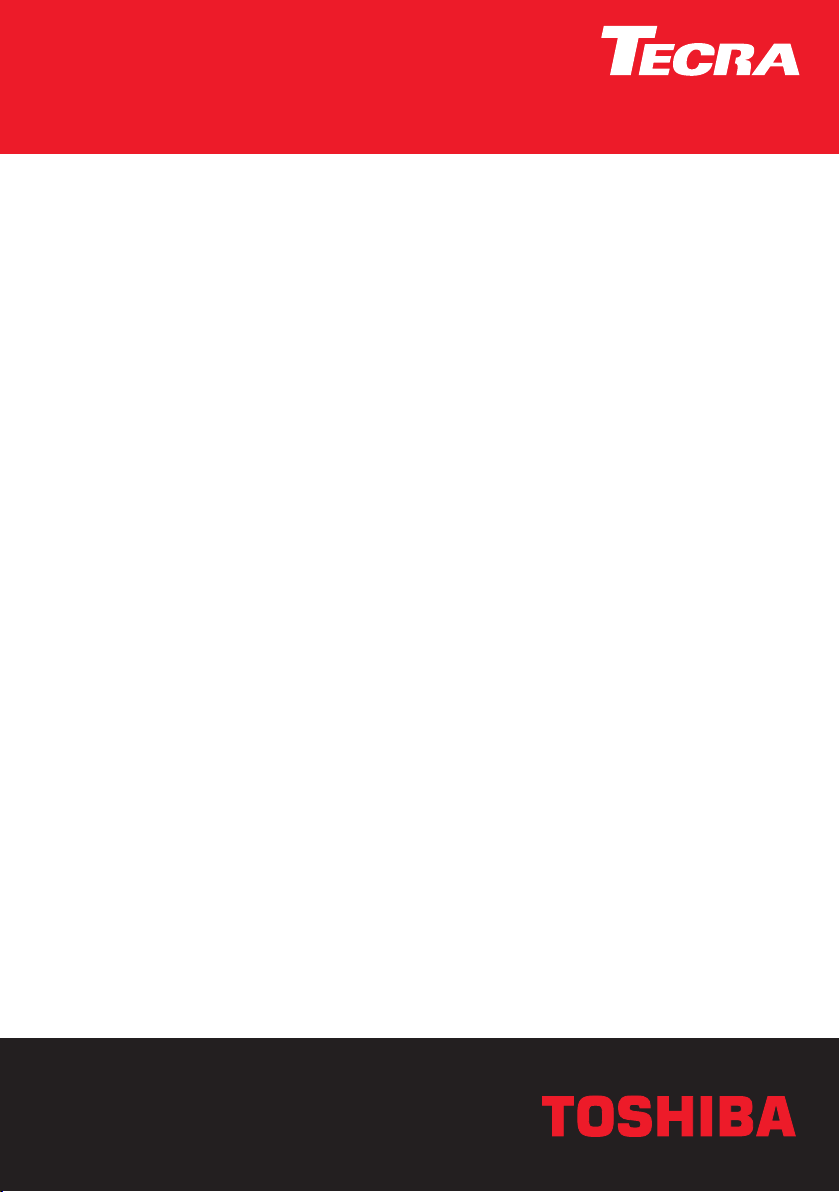
Brugerhåndbog
Tecra A2
Choose freedom.Choose freedom.
computers.toshiba-europe.com

Copyright
© 2004 TOSHIBA Corporation. Alle rettigheder forbeholdes. Denne
brugerhåndbog må i medfør af ophavsretlig lovgivning ikke gengives i
nogen form uden foregående skriftlig tilladelse fra TOSHIBA. TOSHIBA
påtager sig intet underforstået ansvar i forbindelse med brugen af
oplysningerne i denne brugerhåndbog.
TECRA A2 Bærbar computer Brugerhåndbog
Første udgave: Maj 2004
Copyright-rettigheder til musik, film, computerprogrammer, databaser og
anden intellektuel ejendom, som er dækket af lovgivningen om ophavsret,
tilhører forfatteren eller indehaveren af ophavsretten. Ophavsretligt
materiale må kun gengives til personlig brug eller til brug i hjemmet. Enhver
anden anvendelse ud over den, som er anført ovenfor (inkl. konvertering til
digitalt format, ændring, overførsel af kopieret materiale og distribution på
et netværk) uden tilladelse fra indehaveren af ophavsretten, er en
krænkelse af ophavsretten eller forfatterens rettigheder, og der vil blive
foretaget civilt eller strafferetligt søgsmål. Sørg venligst for at overholde
lovgivningen om ophavsret, når der foretages nogen form for gengivelse af
denne håndbog.
Forbehold
Denne brugerhåndbog er kontrolleret og revideret med henblik på
indholdets rigtighed. De anvisninger og beskrivelser, den indeholder, var
korrekte for TECRA A2 Bærbar computer på brugerhåndbogens
produktionstidspunkt. Efterfølgende computere og brugerhåndbøger kan
imidlertid ændres uden varsel. TOSHIBA påtager sig intet ansvar for
skader, der måtte opstå direkte eller indirekte på grund af fejl, udeladelser
eller uoverensstemmelser mellem computeren og brugerhåndbogen.
Varemærker
Intel, Intel SpeedStep, Pentium og Celeron er varemærker eller
registrerede varemærker tilhørende Intel Corporation.
Windows og Microsoft er registrerede varemærker tilhørende Microsoft
Corporation.
Photo CD er et varemærke tilhørende Eastman Kodak.
Der henvises muligvis til andre varemærker og registrerede varemærker,
som ikke er nævnt ovenfor, i brugerhåndbogen.
Brugerhåndbog ii
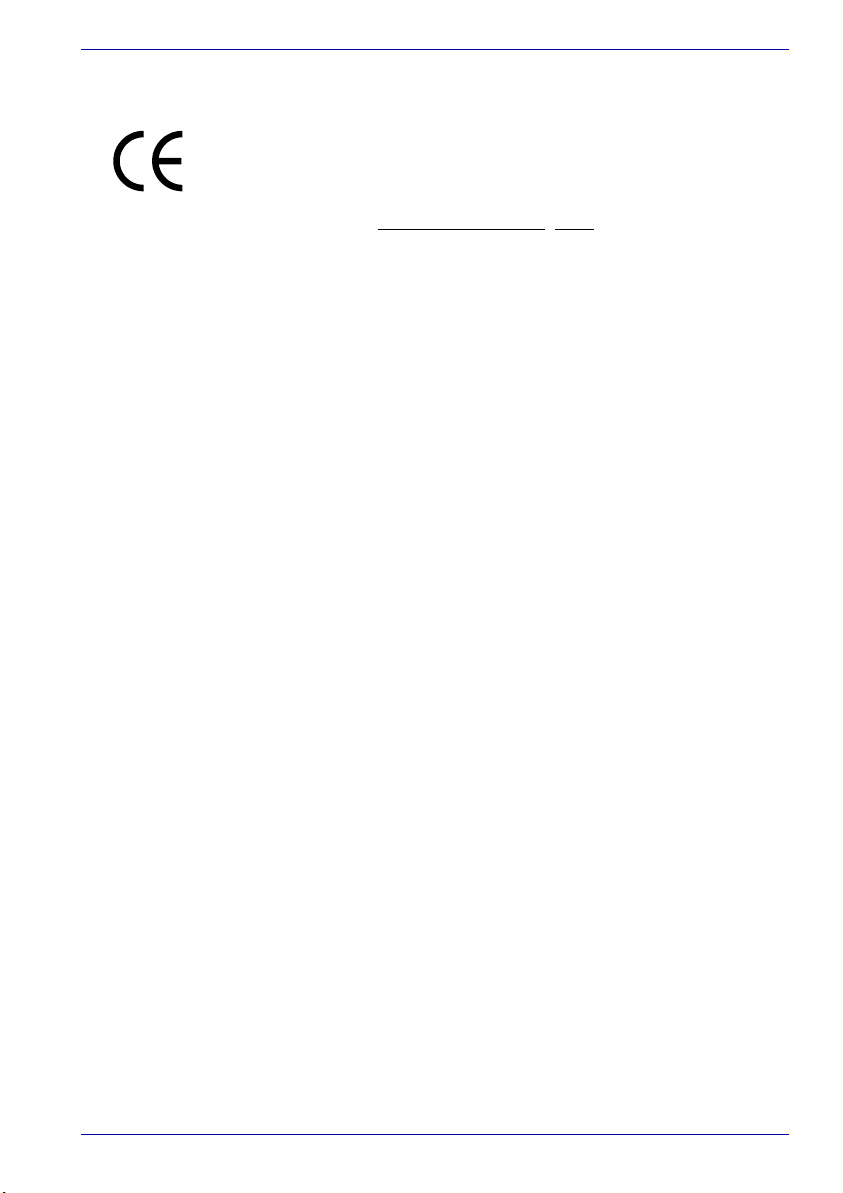
EU-overensstemmelseserklæri
Dette produkt bærer CE-mærket i overensstemmelse med relaterede
europæiske direktiver. TOSHIBA Europe GmbH, Hammfelddamm 8, 41460
Neuss i Tyskland er ansvarlig for CE-mærkningen.
Den komplette og officielle EU-overensstemmelseserklæring kan ses på
TOSHIBAs website på http://epps.toshiba-te
Modemadvarsel
Overensstemmelseserklæring
Udstyret er godkendt i overensstemmelse med [kommissionsafgørelse
“CTR21”] til paneuropæisk enkeltterminaltilslutning til PSTN’er (offentligt
koblede telefonnet).
På grund af forskelle på de enkelte PSTN’er i forskellige lande giver denne
godkendelse imidlertid ikke automatisk ubetinget garanti for, at udstyret kan
anvendes på ethvert PSTN-nettermineringspunkt.
Hvis der opstår problemer, skal du i første omgang henvende dig til
udstyrets leverandør.
Netkompatibilitetserklæring
Dette produkt er fremstillet til anvendelse med og er kompatibelt med
følgende telefonnet. Det er blevet testet med og har vist sig at opfylde de
yderligere krav i EG 201 121.
Tyskland ATAAB AN005,AN006,AN007,AN009,AN010 og
DE03,04,05,08,09,12,14,17
Grækenland ATAAB AN005,AN006 og GR01,02,03,04
Portugal ATAAB AN001,005,006,007,011 og P03,04,08,10
Spanien ATAAB AN005,007,012 og ES01
Schweiz ATAAB AN002
Alle andre lande
/regioner ATAAB AN003,004
Der kræves bestemte parameterindstillinger eller softwareopsætninger til
hvert net. Yderligere oplysninger finder du under de relevante afsnit i
brugerhåndbogen.
Anvendelse af Hookflash-funktionen (pause før registrering af videre
opkald) afhænger af individuelle nationale
typegodkendelsesbestemmelser. Funktionen er ikke blevet testet med
henblik på overensstemmelse med nationale typebestemmelser, og der
gives ingen garanti for vellykket anvendelse af denne specifikke funktion på
specifikke nationale net.
g.com på internettet.
Brugerhåndbog iii
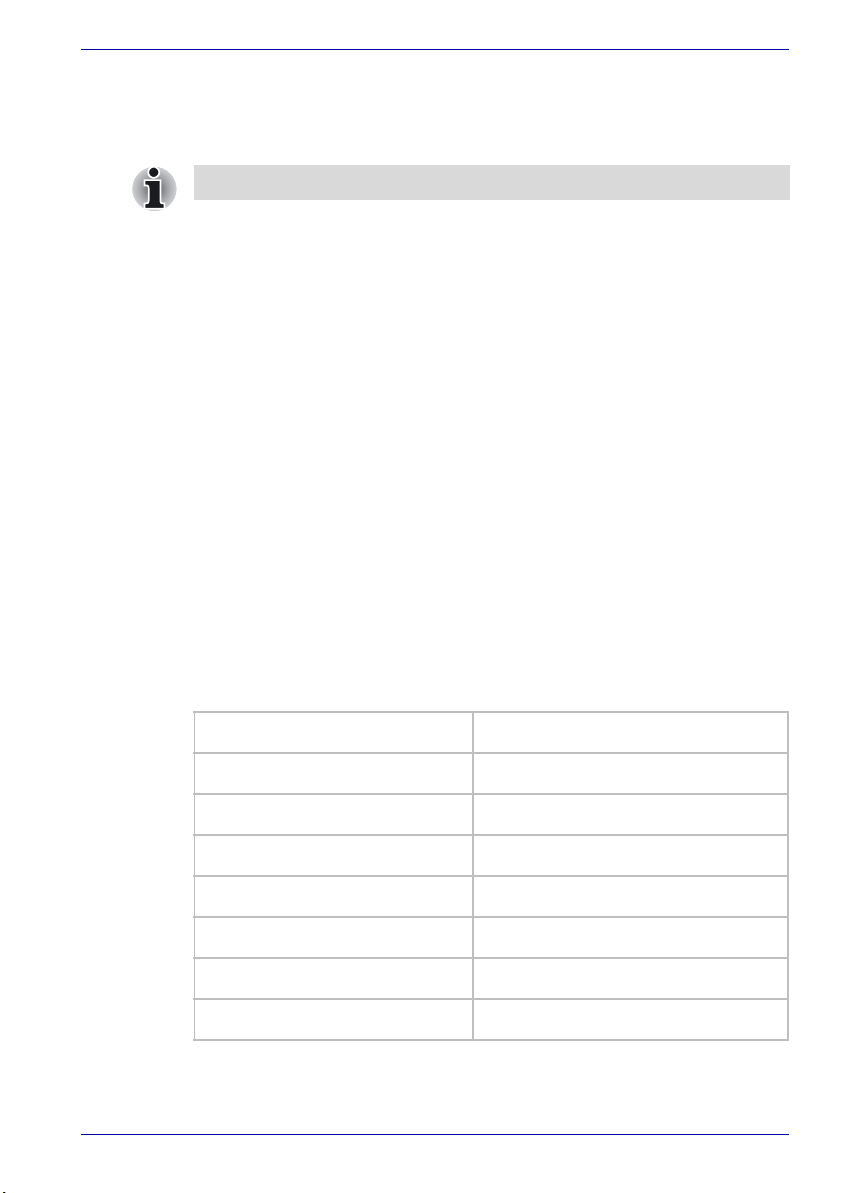
Sikkerhedsanvisninger for optiske diskdrev
Beskrivelse af laserspecifikation
Sørg for at læse de internationale forholdsregler i slutningen af afsnittet.
Det optiske drev, f.eks. DVD-ROM-drev, DVD-ROM- og CD-R/RW-drev,
DVD-R/-RW-drev og DVD Super Multi-drev, der bruges i denne computer,
er udstyret med en laser. Klassifikationsmærket med følgende sætning
sidder på overfladen af drevet.
CLASS 1 LASER PRODUCT
LASER KLASSE 1
LUOKAN 1 LASERLAITE
APPAREIL A LASER DE CLASSE 1
KLASS 1 LASER APPARAT
Drev med ovenstående mærke er certificeret af producenten og fortæller,
at drevet er i overensstemmelse med udstyr til laserprodukter på
produktionsdagen iht. paragraf 21 i de amerikanske retningslinjer "Code of
Federal Regulations" fra "United States of America, Department of Health &
Human Services" under den amerikanske levnedsmiddelstyrelse (Food
and Drug Administration).
I andre lande er drevet certificeret til at være i overensstemmelse med
kravene iht. IEC 825 og EN60825 for laserprodukter i klasse 1.
Computeren er, alt efter model, udstyret med et af de optiske drev på
følgende liste.
Producent Type
TEAC DVD Super Multi DV-W24E
Toshiba DVD-ROM SD-C2612
Toshiba DVD-ROM&CD-R/RW SD-R2512
Toshiba DVD-R/-RW SD-R6112
HITACHI LG DVD-ROM&CD-R/RW GCC-4241N
Panasonic DVD-ROM&CD-R/RW UJDA750
Panasonic DVD Super Multi UJ-820
Brugerhåndbog iv
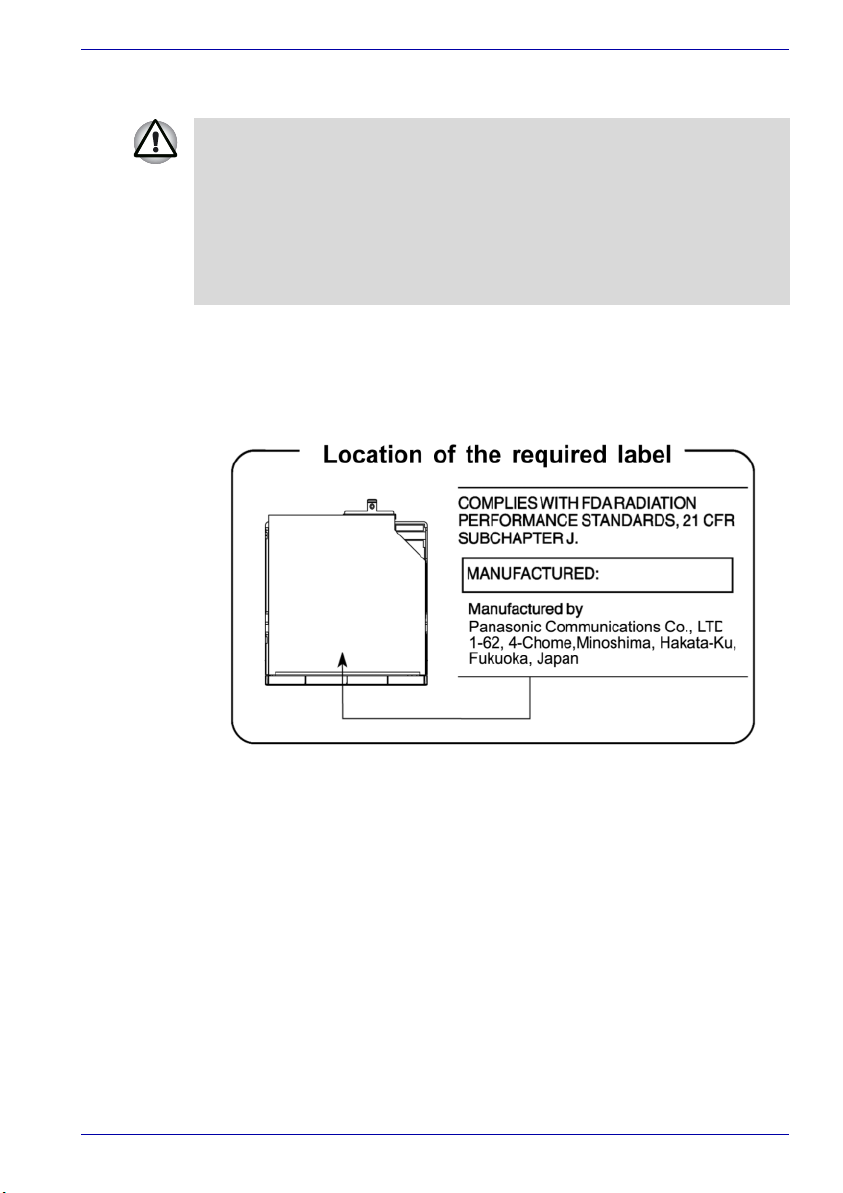
Internationale forholdsregler
Det optiske diskdrev anvender et lasersystem. Læs denne brugerhåndbog
omhyggeligt, og behold den til fremtidig brug, så du sikrer, at produktet
bruges korrekt. Hvis enheden på et tidspunkt får brug for eftersyn, skal du
henvende dig til en autoriseret reparatør.
Brug af kontrolknapper, reguleringsudstyr eller procedurer, der adskiller sig
fra de angivne, kan medføre farlig laserstråling.
Forsøg ikke at skille drevet ad, da det kan medføre direkte bestråling af
laserlyset.
Placering af det krævede mærke
Se nedenstående eksempel. Etikettens placering på drevet og
produktoplysningerne kan variere.
Brugerhåndbog v
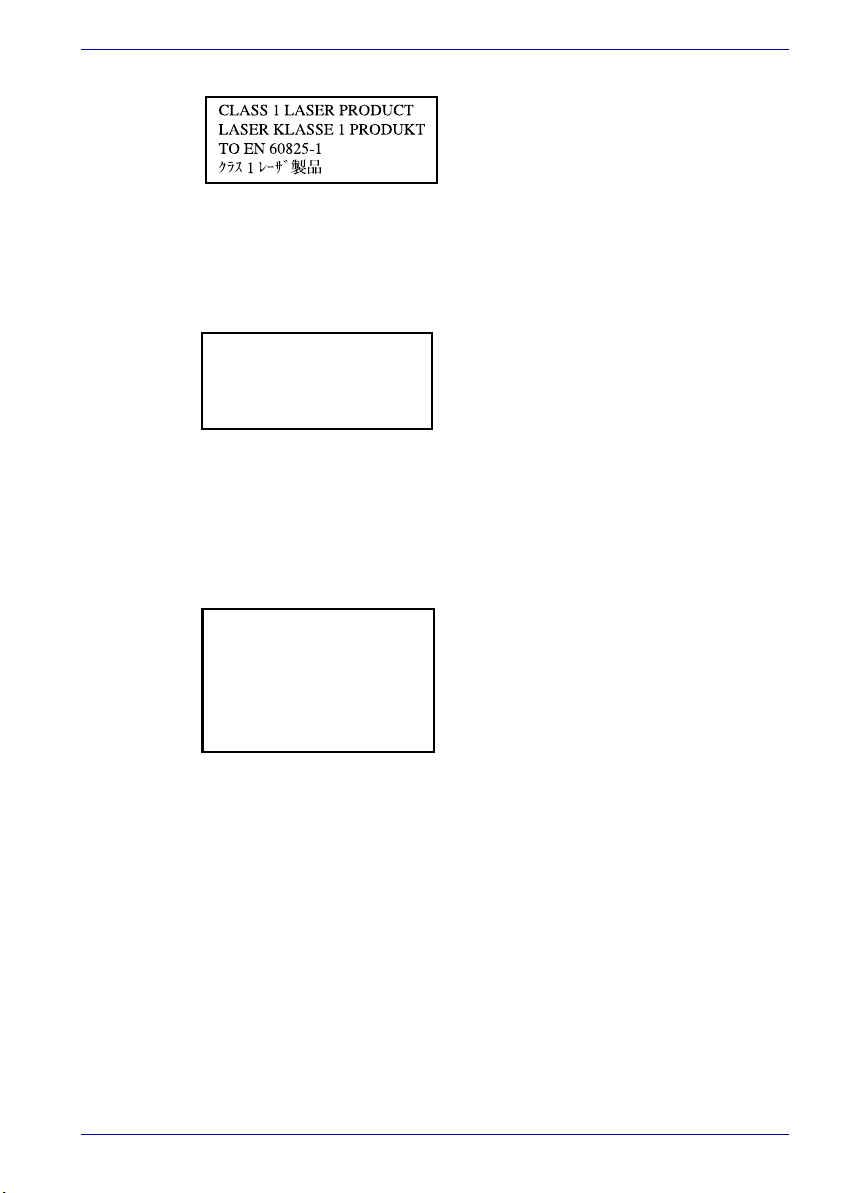
LASERPRODUKT I KLASSE 1
LASERSCHUTZKLASSE 1
PRODUKT
TOEN60825
FORSIGTIG: Dette udstyr anvender et
lasersystem og er klassificeret som et
“LASERPRODUKT I KLASSE 1.” Læs
denne brugerhåndbog omhyggeligt, og
behold den til fremtidig brug, så du sikrer,
at produktet bruges korrekt. In case of
any trouble with this model, please
contact your nearest “AUTHORIZED
service station.” Forsøg ikke at skille
drevet ad, da det kan medføre direkte
bestråling af laserlyset.
VORSICHT:Dieses Gerät enthält ein
Laser- System und ist als
“LASERSCHUTZKLASSE 1 PRODUKT”
klassifiziert. Für den richtigen Gebrauch
dieses Modells lesen Sie bitte die
Bedienungsanleitung sorgfältig durch
und bewahren diese bitte als Referenz
auf. Falls Probleme mit diesem Modell
auftreten, benachrichtigen Sie bitte die
nächste “autorisierte Service-Vertretung”.
Um einen direkten Kontakt mit dem
Laserstrahl zu vermeiden darf das Gerät
nicht geöffnet werden.
ADVERSEL:USYNLIG
LASERSTRÅLING VED
ÅBNING, NÅR
SIKKERHEDSAFBRYDER
ER UDE AF FUNKTION.
UNDGÅ UDSÆTTELSE FOR
STRÅLING
anbragt udvendigt på apparatet og
indikerer, at apparatet arbejder med
laserstråler af klasse 1, hvilket betyder, at
der anvendes laserstråler af svageste
klasse, og at man ikke på apparatets
yderside kan blive udsat for utilladelig
kraftig stråling.
APPARATET BOR KUN ÅBNES AF
FAGFOLK MED SÆRLIGT KENDSKAB
TIL APPARATER MED
LASERSTRÅLER!
Indvendigt i apparatet er anbragt den her
gengivne advarselsmækning, som
advarer imod at foretage sådanne
indgreb i apparatet, at man kan komme til
at udsatte sig for laserstråling.
Brugerhåndbog vi
ADVARSEL: Denne mærkning er

OBS! Apparaten innehåller
laserkomponent som avger laserstråining
överstigande gränsen för laserklass 1.
VAROITUS. Suojakoteloa si saa avata.
Laite sisältää laserdiodin, joka lähetää
näkymätöntä silmilie vaarallista
lasersäteilyä.
FORSIGTIG: USE OF CONTROLS OR
ADJUSTMENTS OR PERFORMANCE
OF PROCEDURES OTHER THAN
THOSE SPECIFIED IN THE OWNER’S
MANUAL MAY RESULT IN
HAZARDOUS RADIATION EXPOSURE.
VORSICHT: DIE VERWENDUNG VON
ANDEREN STEURUNGEN ODER
EINSTELLUNGEN ODER DAS
DURCHFÜHREN VON ANDEREN
VORGÄNGEN ALS IN DER
BEDIENUNGSANLEITUNG
BESCHRIEBEN KÖNNEN
GEFÄHRLICHE
STRAHLENEXPOSITIONEN ZUR
FOLGE HABEN.
Brugerhåndbog vii
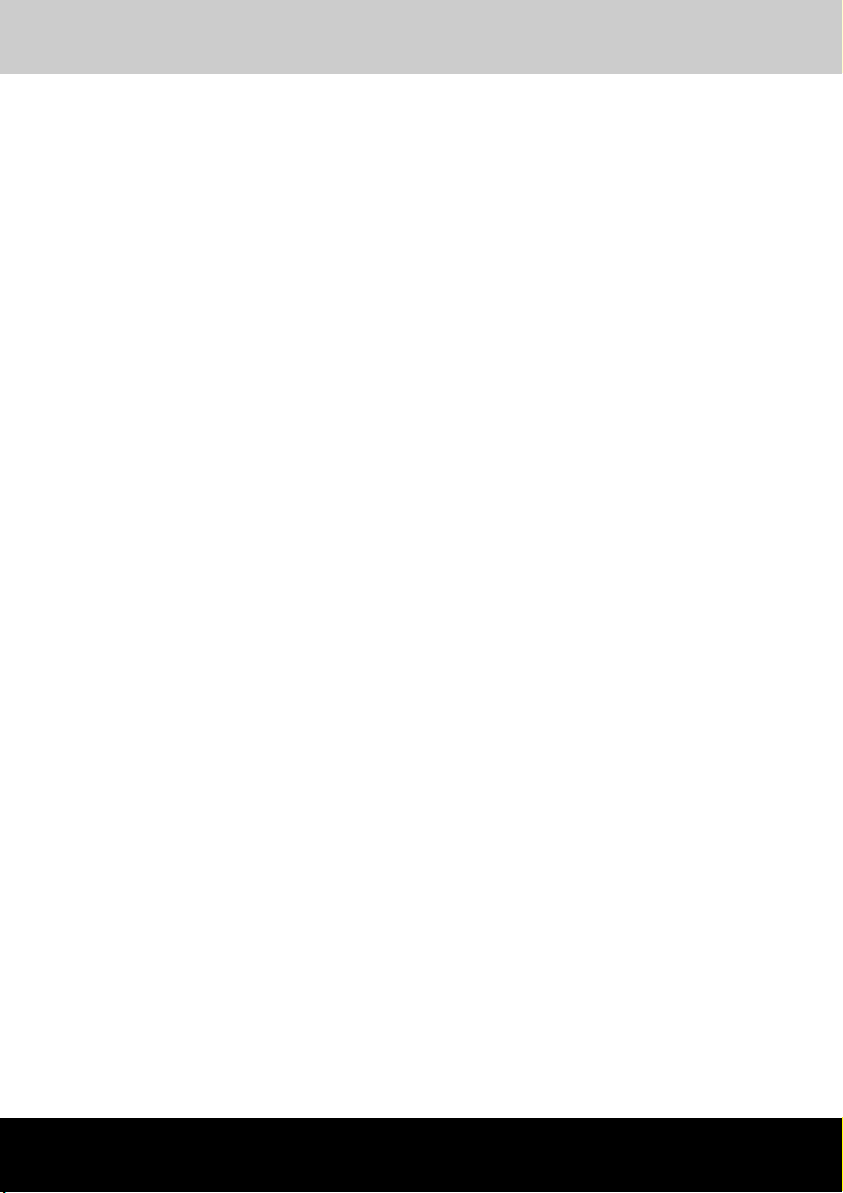
TECRA A2
Indholdsfortegnelse
Forord
Brugerhåndbogens indhold . . . . . . . . . . . . . . . . . . . . . . . . . . . . . . . . xiv
Konventioner . . . . . . . . . . . . . . . . . . . . . . . . . . . . . . . . . . . . . . . . . . . . . xv
Forkortelser. . . . . . . . . . . . . . . . . . . . . . . . . . . . . . . . . . . . . . . . . . . . . xv
Symboler. . . . . . . . . . . . . . . . . . . . . . . . . . . . . . . . . . . . . . . . . . . . . . . xv
Taster . . . . . . . . . . . . . . . . . . . . . . . . . . . . . . . . . . . . . . . . . . . . . . . . . xv
Tastkombinationer. . . . . . . . . . . . . . . . . . . . . . . . . . . . . . . . . . . . . . . .xvi
Skærm . . . . . . . . . . . . . . . . . . . . . . . . . . . . . . . . . . . . . . . . . . . . . . . . xvi
Meddelelser . . . . . . . . . . . . . . . . . . . . . . . . . . . . . . . . . . . . . . . . . . . .xvi
Generelle forholdsregler
Kapitel 1 Indledning
Kontrolliste over udstyr . . . . . . . . . . . . . . . . . . . . . . . . . . . . . . . . . . . . 1-1
Hardware . . . . . . . . . . . . . . . . . . . . . . . . . . . . . . . . . . . . . . . . . . . . . 1-1
Software . . . . . . . . . . . . . . . . . . . . . . . . . . . . . . . . . . . . . . . . . . . . . . 1-2
Funktioner. . . . . . . . . . . . . . . . . . . . . . . . . . . . . . . . . . . . . . . . . . . . . . . 1-3
Specielle funktioner . . . . . . . . . . . . . . . . . . . . . . . . . . . . . . . . . . . . . . 1-10
Hjælpeprogrammer . . . . . . . . . . . . . . . . . . . . . . . . . . . . . . . . . . . . . . 1-14
Indstillinger . . . . . . . . . . . . . . . . . . . . . . . . . . . . . . . . . . . . . . . . . . . . . 1-16
Kapitel 2 Præsentation af computeren
Set forfra med lukket skærm. . . . . . . . . . . . . . . . . . . . . . . . . . . . . . . . 2-1
Venstre side . . . . . . . . . . . . . . . . . . . . . . . . . . . . . . . . . . . . . . . . . . . . . 2-2
Højre side . . . . . . . . . . . . . . . . . . . . . . . . . . . . . . . . . . . . . . . . . . . . . . . 2-3
Bagside . . . . . . . . . . . . . . . . . . . . . . . . . . . . . . . . . . . . . . . . . . . . . . . . . 2-4
Underside . . . . . . . . . . . . . . . . . . . . . . . . . . . . . . . . . . . . . . . . . . . . . . . 2-6
Set forfra med åben skærm. . . . . . . . . . . . . . . . . . . . . . . . . . . . . . . . . 2-7
Systemindikatorer . . . . . . . . . . . . . . . . . . . . . . . . . . . . . . . . . . . . . . . 2-10
Tastaturindikatorer . . . . . . . . . . . . . . . . . . . . . . . . . . . . . . . . . . . . . . . 2-11
USB-diskettedrev (ekstraudstyr). . . . . . . . . . . . . . . . . . . . . . . . . . . . 2-12
User’s Manual viii
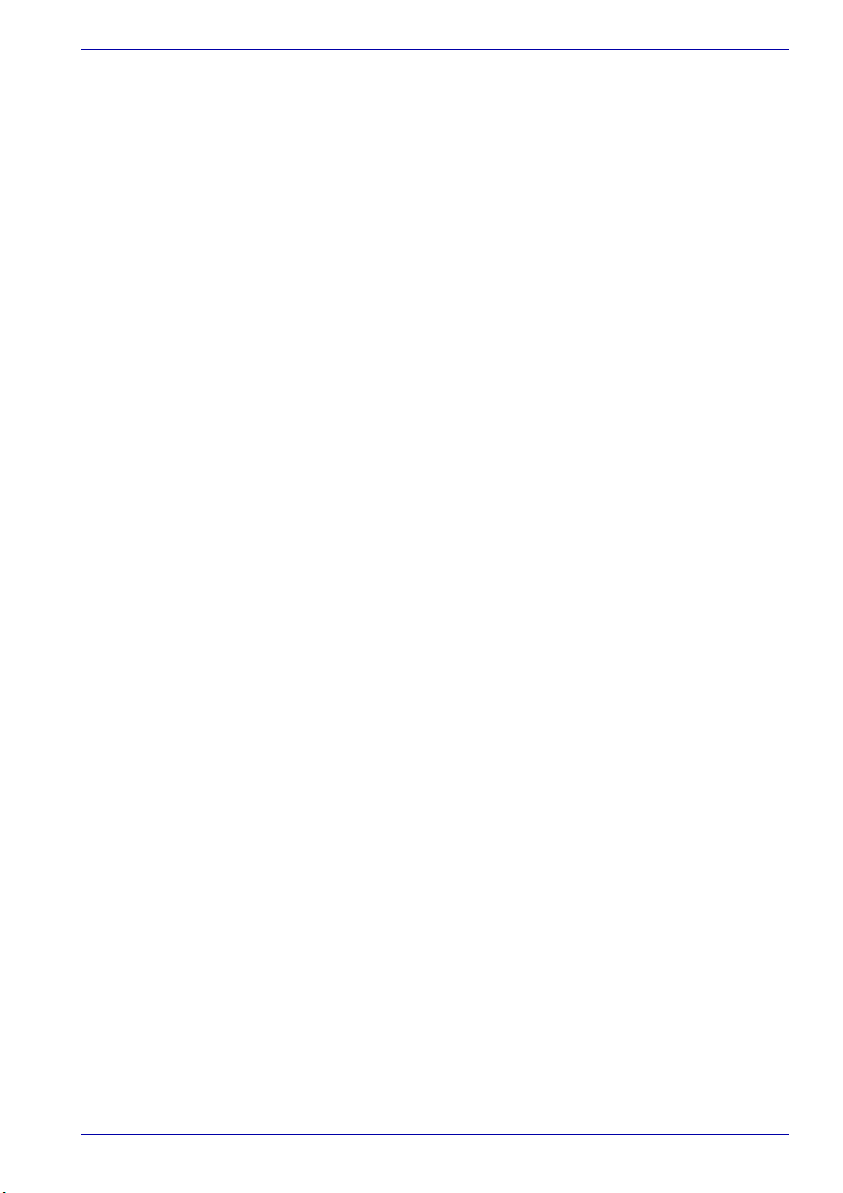
Faste drev til optiske medier. . . . . . . . . . . . . . . . . . . . . . . . . . . . . . . 2-13
Regionskoder for dvd-drev og -medier . . . . . . . . . . . . . . . . . . . . . . 2-13
Skrivbare diske . . . . . . . . . . . . . . . . . . . . . . . . . . . . . . . . . . . . . . . . 2-13
Cd'er . . . . . . . . . . . . . . . . . . . . . . . . . . . . . . . . . . . . . . . . . . . . . . . . 2-13
Dvd'er . . . . . . . . . . . . . . . . . . . . . . . . . . . . . . . . . . . . . . . . . . . . . . . 2-14
Formater . . . . . . . . . . . . . . . . . . . . . . . . . . . . . . . . . . . . . . . . . . . . . 2-14
Dvd-rom-drev . . . . . . . . . . . . . . . . . . . . . . . . . . . . . . . . . . . . . . . . . 2-14
Dvd-rom og CD-R/RW-drev . . . . . . . . . . . . . . . . . . . . . . . . . . . . . . 2-14
DVD-R/-RW-drev . . . . . . . . . . . . . . . . . . . . . . . . . . . . . . . . . . . . . . 2-15
DVD Super-multidrev . . . . . . . . . . . . . . . . . . . . . . . . . . . . . . . . . . . 2-15
Netadapter. . . . . . . . . . . . . . . . . . . . . . . . . . . . . . . . . . . . . . . . . . . . . . 2-16
Kapitel 3 Sådan kommer du i gang
Forberedelse af arbejdspladsen . . . . . . . . . . . . . . . . . . . . . . . . . . . . . 3-2
Generelle forhold . . . . . . . . . . . . . . . . . . . . . . . . . . . . . . . . . . . . . . . 3-2
Placering af computeren. . . . . . . . . . . . . . . . . . . . . . . . . . . . . . . . . . 3-3
Siddeplads og arbejdsstilling . . . . . . . . . . . . . . . . . . . . . . . . . . . . . . 3-3
Belysning . . . . . . . . . . . . . . . . . . . . . . . . . . . . . . . . . . . . . . . . . . . . . 3-4
Arbejdsrutiner . . . . . . . . . . . . . . . . . . . . . . . . . . . . . . . . . . . . . . . . . . 3-4
Montering af batteriet. . . . . . . . . . . . . . . . . . . . . . . . . . . . . . . . . . . . . . 3-5
Tilslutning af netadapteren . . . . . . . . . . . . . . . . . . . . . . . . . . . . . . . . . 3-6
Åbning af skærmen . . . . . . . . . . . . . . . . . . . . . . . . . . . . . . . . . . . . . . . 3-7
Sådan tænder du computeren. . . . . . . . . . . . . . . . . . . . . . . . . . . . . . . 3-8
Installation af Windows XP . . . . . . . . . . . . . . . . . . . . . . . . . . . . . . . . . 3-8
Sådan slukker du computeren . . . . . . . . . . . . . . . . . . . . . . . . . . . . . . 3-9
Luk computeren (boottilstand) . . . . . . . . . . . . . . . . . . . . . . . . . . . . . 3-9
Dvaletilstand . . . . . . . . . . . . . . . . . . . . . . . . . . . . . . . . . . . . . . . . . . . 3-9
Standbytilstand . . . . . . . . . . . . . . . . . . . . . . . . . . . . . . . . . . . . . . . . 3-12
Genstart af computeren. . . . . . . . . . . . . . . . . . . . . . . . . . . . . . . . . . . 3-14
Gendannelse af den forudinstallerede software . . . . . . . . . . . . . . . 3-14
Gendannelse fra produktgendannelsesmediet . . . . . . . . . . . . . . . . 3-14
Gendannelse af TOSHIBA-hjælpeprogrammer og -drivere . . . . . . 3-15
Gendannelse fra gendannelsesharddisk . . . . . . . . . . . . . . . . . . . . 3-15
Kapitel 4 Computerens grundlæggende funktioner
Brug af pegefeltet. . . . . . . . . . . . . . . . . . . . . . . . . . . . . . . . . . . . . . . . . 4-1
Brug af USB-diskettedrevet (valgfrit) . . . . . . . . . . . . . . . . . . . . . . . . . 4-2
Tilslutning af 3,5"-diskettedrevet. . . . . . . . . . . . . . . . . . . . . . . . . . . . 4-2
Udtagning af 3,5"-diskettedrevet. . . . . . . . . . . . . . . . . . . . . . . . . . . . 4-3
Brug af drev til optiske medier . . . . . . . . . . . . . . . . . . . . . . . . . . . . . . 4-3
Isætning af diske. . . . . . . . . . . . . . . . . . . . . . . . . . . . . . . . . . . . . . . . 4-4
Udtagning af diske . . . . . . . . . . . . . . . . . . . . . . . . . . . . . . . . . . . . . . 4-6
User’s Manual ix
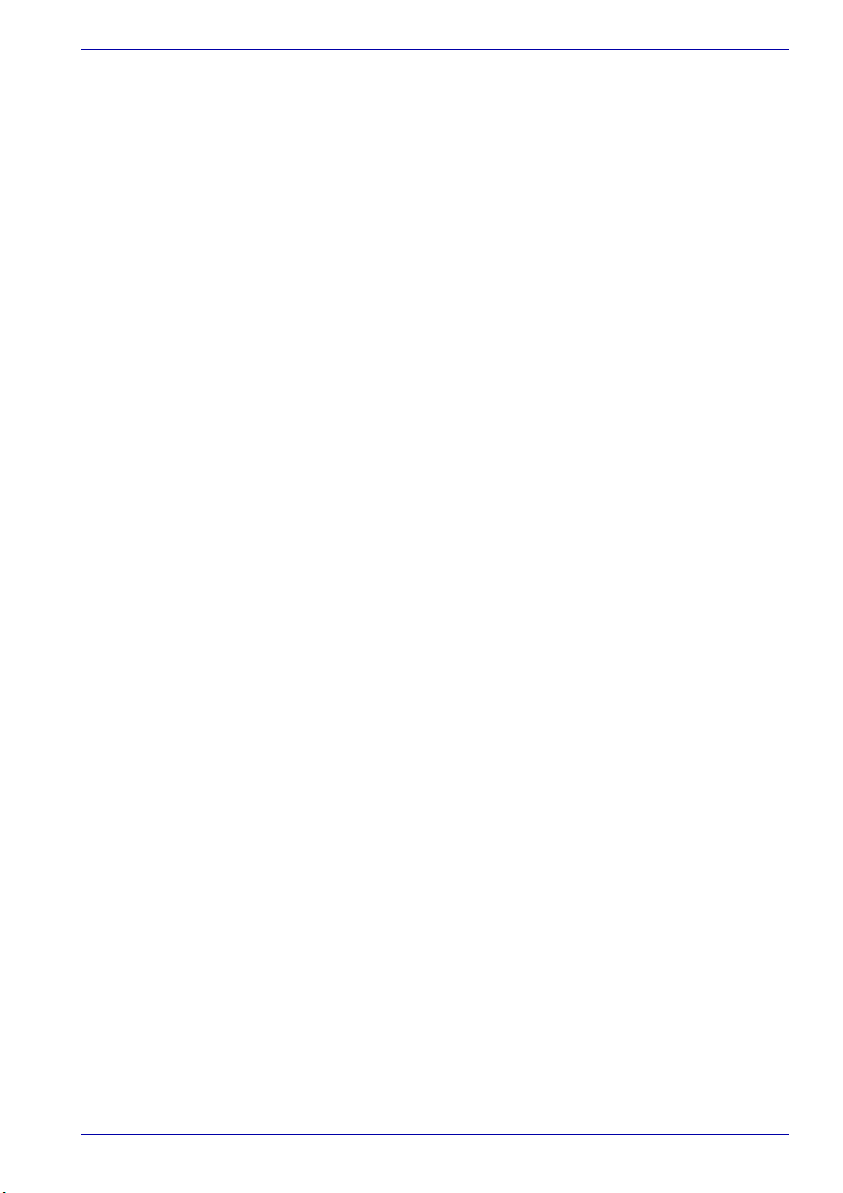
Skrivning af CD'er til DVD-ROM- og CD-R/RW-drevet. . . . . . . . . . . . 4-7
Før du skriver eller overskriver . . . . . . . . . . . . . . . . . . . . . . . . . . . . . 4-7
Under skrivning eller overskrivning. . . . . . . . . . . . . . . . . . . . . . . . . . 4-8
Skrivning af cd'er/dvd'er på DVD-R/-RW-drev . . . . . . . . . . . . . . . . . . 4-9
Skrivning af cd'er/dvd'er på DVD Super-multidrev . . . . . . . . . . . . . . 4-9
Vigtig meddelelse (DVD-R/-RW-drev). . . . . . . . . . . . . . . . . . . . . . . . 4-9
Vigtig meddelelse (DVD Super-multidrev) . . . . . . . . . . . . . . . . . . . . 4-9
Forbehold (DVD-R/-RW-drev). . . . . . . . . . . . . . . . . . . . . . . . . . . . . 4-10
Forbehold (DVD Super-multidrev) . . . . . . . . . . . . . . . . . . . . . . . . . 4-10
Før du skriver eller overskriver . . . . . . . . . . . . . . . . . . . . . . . . . . . . .4-11
Under skrivning eller overskrivning. . . . . . . . . . . . . . . . . . . . . . . . . 4-13
RecordNow! Basic til TOSHIBA . . . . . . . . . . . . . . . . . . . . . . . . . . . 4-14
Datakontrol . . . . . . . . . . . . . . . . . . . . . . . . . . . . . . . . . . . . . . . . . . . 4-15
DLA til TOSHIBA. . . . . . . . . . . . . . . . . . . . . . . . . . . . . . . . . . . . . . . 4-15
Video. . . . . . . . . . . . . . . . . . . . . . . . . . . . . . . . . . . . . . . . . . . . . . . . 4-16
Ved brug af WinDVD Creator 2 Platinum:. . . . . . . . . . . . . . . . . . . . 4-16
Beskyttelse af medier. . . . . . . . . . . . . . . . . . . . . . . . . . . . . . . . . . . . . 4-17
Cd’er/dvd’er. . . . . . . . . . . . . . . . . . . . . . . . . . . . . . . . . . . . . . . . . . . 4-17
Disketter . . . . . . . . . . . . . . . . . . . . . . . . . . . . . . . . . . . . . . . . . . . . . 4-17
Lydsystem. . . . . . . . . . . . . . . . . . . . . . . . . . . . . . . . . . . . . . . . . . . . . . 4-18
Lydstyrke. . . . . . . . . . . . . . . . . . . . . . . . . . . . . . . . . . . . . . . . . . . . . 4-18
Mikrofonniveau . . . . . . . . . . . . . . . . . . . . . . . . . . . . . . . . . . . . . . . . 4-18
Lydcontroller . . . . . . . . . . . . . . . . . . . . . . . . . . . . . . . . . . . . . . . . . . 4-18
Modem . . . . . . . . . . . . . . . . . . . . . . . . . . . . . . . . . . . . . . . . . . . . . . . . . 4-19
Regionsvalg . . . . . . . . . . . . . . . . . . . . . . . . . . . . . . . . . . . . . . . . . . 4-19
Egenskabsmenu . . . . . . . . . . . . . . . . . . . . . . . . . . . . . . . . . . . . . . . 4-20
Setting (Indstilling) . . . . . . . . . . . . . . . . . . . . . . . . . . . . . . . . . . . . . 4-20
Modem selection (Modemvalg). . . . . . . . . . . . . . . . . . . . . . . . . . . . 4-20
Dialing properties (Opkaldsegenskaber). . . . . . . . . . . . . . . . . . . . . 4-20
Tilslutning . . . . . . . . . . . . . . . . . . . . . . . . . . . . . . . . . . . . . . . . . . . . 4-21
Udtagning . . . . . . . . . . . . . . . . . . . . . . . . . . . . . . . . . . . . . . . . . . . . 4-21
Trådløst LAN . . . . . . . . . . . . . . . . . . . . . . . . . . . . . . . . . . . . . . . . . . . . 4-22
Kontakt til trådløs kommunikation. . . . . . . . . . . . . . . . . . . . . . . . . . 4-22
Indikator for trådløs kommunikation . . . . . . . . . . . . . . . . . . . . . . . . 4-23
LAN . . . . . . . . . . . . . . . . . . . . . . . . . . . . . . . . . . . . . . . . . . . . . . . . . . . 4-23
LAN-kabeltyper . . . . . . . . . . . . . . . . . . . . . . . . . . . . . . . . . . . . . . . . 4-23
Tilslutning af LAN-kablet. . . . . . . . . . . . . . . . . . . . . . . . . . . . . . . . . 4-24
Udtagning af LAN-kablet. . . . . . . . . . . . . . . . . . . . . . . . . . . . . . . . . 4-24
Rengøring af computeren . . . . . . . . . . . . . . . . . . . . . . . . . . . . . . . . . 4-25
Flytning af computeren . . . . . . . . . . . . . . . . . . . . . . . . . . . . . . . . . . . 4-25
Processorafkøling . . . . . . . . . . . . . . . . . . . . . . . . . . . . . . . . . . . . . . . 4-26
User’s Manual x
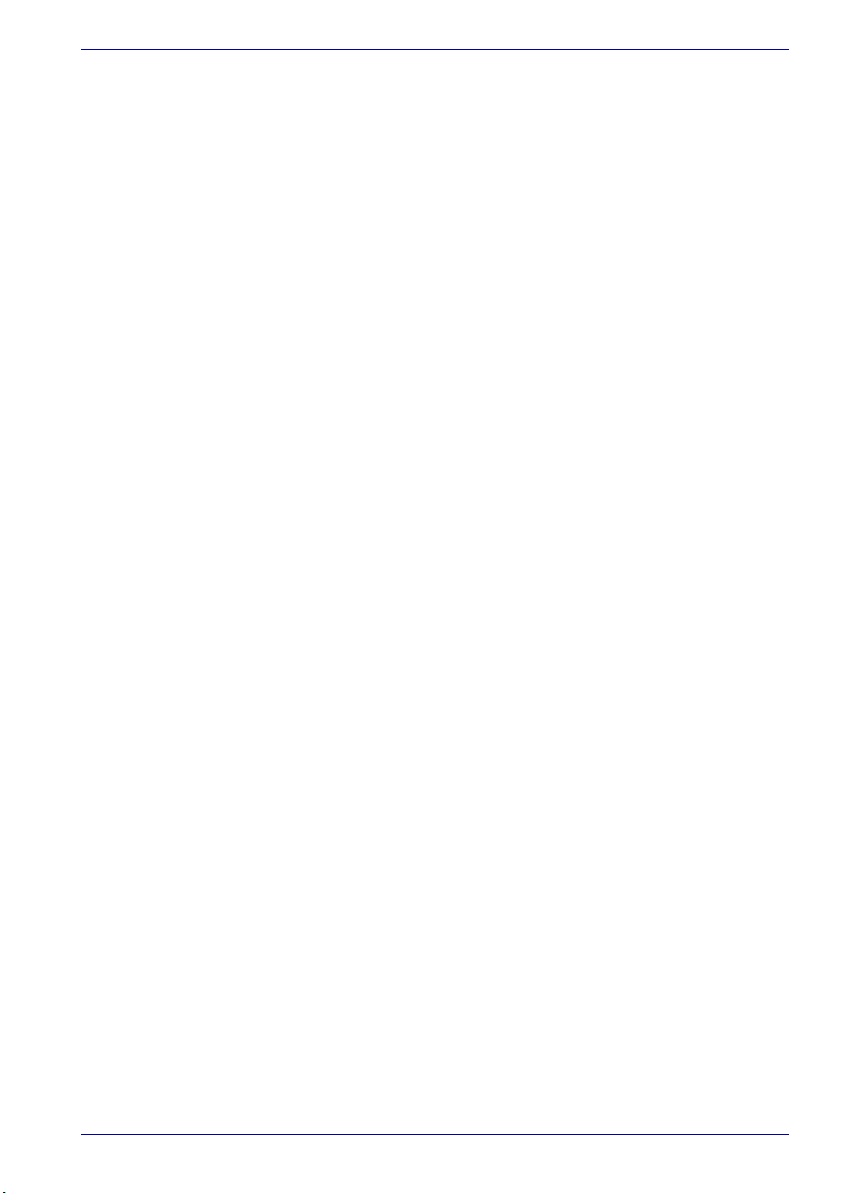
Kapitel 5 Tastatur
Skrivetaster . . . . . . . . . . . . . . . . . . . . . . . . . . . . . . . . . . . . . . . . . . . . . . 5-1
Funktionstasterne F1 … F12 . . . . . . . . . . . . . . . . . . . . . . . . . . . . . . . . 5-2
Kombinationstaster: Fn-tastkombinationer . . . . . . . . . . . . . . . . . . . . 5-2
Emulering af taster på standardtastatur . . . . . . . . . . . . . . . . . . . . . . 5-2
Genvejstaster . . . . . . . . . . . . . . . . . . . . . . . . . . . . . . . . . . . . . . . . . . . . 5-4
Konstant Fn-tast . . . . . . . . . . . . . . . . . . . . . . . . . . . . . . . . . . . . . . . . 5-6
Windows, specialtaster . . . . . . . . . . . . . . . . . . . . . . . . . . . . . . . . . . . . 5-7
Tastaturoverlay . . . . . . . . . . . . . . . . . . . . . . . . . . . . . . . . . . . . . . . . . . . 5-7
Aktivering af tastaturoverlay . . . . . . . . . . . . . . . . . . . . . . . . . . . . . . . 5-7
Midlertidig aktivering af det normale tastatur (overlay til) . . . . . . . . . 5-8
Midlertidig aktivering af tastaturoverlay (overlay fra). . . . . . . . . . . . . 5-8
Midlertidig tilstandsændring . . . . . . . . . . . . . . . . . . . . . . . . . . . . . . . 5-9
Brug af ASCII-tegn . . . . . . . . . . . . . . . . . . . . . . . . . . . . . . . . . . . . . . . . 5-9
Kapitel 6 Strømforsyning og starttilstande
Strømforsyningen. . . . . . . . . . . . . . . . . . . . . . . . . . . . . . . . . . . . . . . . . 6-1
Strømforsyningsindikatorer . . . . . . . . . . . . . . . . . . . . . . . . . . . . . . . . 6-2
Indikatoren Batteri. . . . . . . . . . . . . . . . . . . . . . . . . . . . . . . . . . . . . . . 6-2
Indikatoren Jævnstrøm, 15 V . . . . . . . . . . . . . . . . . . . . . . . . . . . . . . 6-3
Strømforsyningsindikator . . . . . . . . . . . . . . . . . . . . . . . . . . . . . . . . . 6-3
Batterityper . . . . . . . . . . . . . . . . . . . . . . . . . . . . . . . . . . . . . . . . . . . . . . 6-4
Højkapacitetsbatteri . . . . . . . . . . . . . . . . . . . . . . . . . . . . . . . . . . . . . 6-4
Batteri . . . . . . . . . . . . . . . . . . . . . . . . . . . . . . . . . . . . . . . . . . . . . . . . 6-4
Realtidsur, batteri . . . . . . . . . . . . . . . . . . . . . . . . . . . . . . . . . . . . . . . 6-5
Vedligeholdelse og anvendelse af batteriet . . . . . . . . . . . . . . . . . . . . 6-6
Sikkerhedsforanstaltninger . . . . . . . . . . . . . . . . . . . . . . . . . . . . . . . . 6-6
Opladning af batterierne . . . . . . . . . . . . . . . . . . . . . . . . . . . . . . . . . . 6-9
Visning af batterikapacitet. . . . . . . . . . . . . . . . . . . . . . . . . . . . . . . . 6-10
Optimering af batteriets driftstid . . . . . . . . . . . . . . . . . . . . . . . . . . . .6-11
Lagring af data, mens computeren slukkes . . . . . . . . . . . . . . . . . . .6-11
Forlængelse af batteriernes levetid. . . . . . . . . . . . . . . . . . . . . . . . . 6-12
Udskiftning af batteriet. . . . . . . . . . . . . . . . . . . . . . . . . . . . . . . . . . . . 6-12
Fjernelse af batteriet . . . . . . . . . . . . . . . . . . . . . . . . . . . . . . . . . . . . 6-12
Montering af batteriet . . . . . . . . . . . . . . . . . . . . . . . . . . . . . . . . . . . 6-14
Start af computeren med adgangskode . . . . . . . . . . . . . . . . . . . . . . 6-15
Starttilstande. . . . . . . . . . . . . . . . . . . . . . . . . . . . . . . . . . . . . . . . . . . . 6-15
Windows-hjælpeprogrammer . . . . . . . . . . . . . . . . . . . . . . . . . . . . . 6-15
Genvejstaster . . . . . . . . . . . . . . . . . . . . . . . . . . . . . . . . . . . . . . . . . 6-15
Slukning og tænding ved hjælp af skærm. . . . . . . . . . . . . . . . . . . . 6-16
Automatisk slukning af system. . . . . . . . . . . . . . . . . . . . . . . . . . . . . 6-16
User’s Manual xi
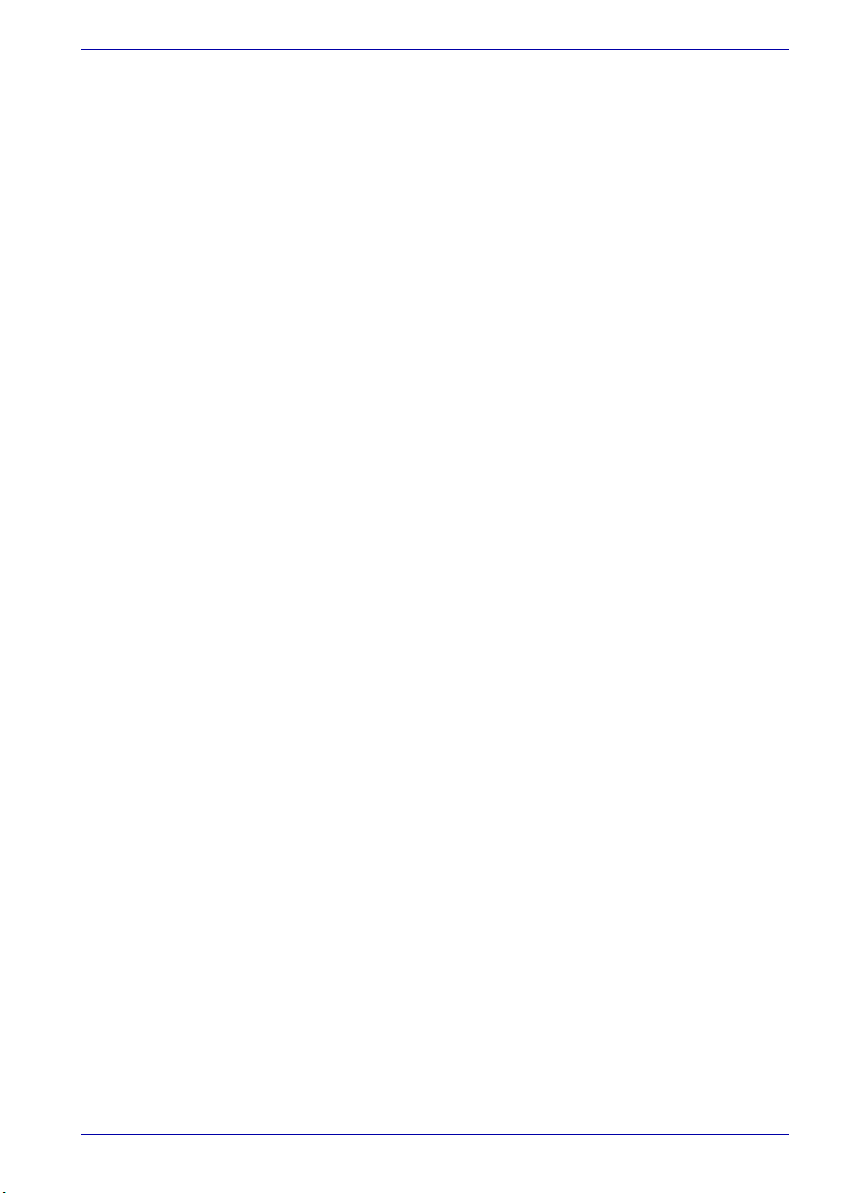
Kapitel 7 HW Setup og adgangskoder
HW Setup. . . . . . . . . . . . . . . . . . . . . . . . . . . . . . . . . . . . . . . . . . . . . . . . 7-1
Start af HW Setup . . . . . . . . . . . . . . . . . . . . . . . . . . . . . . . . . . . . . . . . . 7-1
HW Setup-vinduet. . . . . . . . . . . . . . . . . . . . . . . . . . . . . . . . . . . . . . . 7-1
Kapitel 8 Ekstraudstyr
PC Card . . . . . . . . . . . . . . . . . . . . . . . . . . . . . . . . . . . . . . . . . . . . . . . . . 8-2
Isætning af et PC Card . . . . . . . . . . . . . . . . . . . . . . . . . . . . . . . . . . . 8-2
Udtagning af et PC Card. . . . . . . . . . . . . . . . . . . . . . . . . . . . . . . . . . 8-3
Hukommelsesudvidelse. . . . . . . . . . . . . . . . . . . . . . . . . . . . . . . . . . . . 8-4
Montering af et hukommelsesmodul. . . . . . . . . . . . . . . . . . . . . . . . . 8-5
Udtagning af et hukommelsesmodul. . . . . . . . . . . . . . . . . . . . . . . . . 8-6
Ekstra batteri. . . . . . . . . . . . . . . . . . . . . . . . . . . . . . . . . . . . . . . . . . . . . 8-7
Ekstra netadapter . . . . . . . . . . . . . . . . . . . . . . . . . . . . . . . . . . . . . . . . . 8-7
Batterilader . . . . . . . . . . . . . . . . . . . . . . . . . . . . . . . . . . . . . . . . . . . . . . 8-7
USB-diskettedrev . . . . . . . . . . . . . . . . . . . . . . . . . . . . . . . . . . . . . . . . . 8-8
Ekstern skærm . . . . . . . . . . . . . . . . . . . . . . . . . . . . . . . . . . . . . . . . . . . 8-8
Parallelprinter . . . . . . . . . . . . . . . . . . . . . . . . . . . . . . . . . . . . . . . . . . . . 8-8
Avanceret portreplikator IIl . . . . . . . . . . . . . . . . . . . . . . . . . . . . . . . . . 8-9
Tilslutning af portreplikatoren . . . . . . . . . . . . . . . . . . . . . . . . . . . . . 8-10
Sikkerhedslås . . . . . . . . . . . . . . . . . . . . . . . . . . . . . . . . . . . . . . . . . . . 8-10
Kapitel 9 Fejlfinding
Problemløsning . . . . . . . . . . . . . . . . . . . . . . . . . . . . . . . . . . . . . . . . . . 9-1
Forhåndscheckliste. . . . . . . . . . . . . . . . . . . . . . . . . . . . . . . . . . . . . . 9-2
Analyse af problemet . . . . . . . . . . . . . . . . . . . . . . . . . . . . . . . . . . . . 9-2
Hardware- og systemcheckliste . . . . . . . . . . . . . . . . . . . . . . . . . . . . . 9-3
Tænding og start af computeren. . . . . . . . . . . . . . . . . . . . . . . . . . . . 9-3
Selvtest . . . . . . . . . . . . . . . . . . . . . . . . . . . . . . . . . . . . . . . . . . . . . . . 9-4
Strømforsyning . . . . . . . . . . . . . . . . . . . . . . . . . . . . . . . . . . . . . . . . . 9-4
Adgangskode . . . . . . . . . . . . . . . . . . . . . . . . . . . . . . . . . . . . . . . . . . 9-7
Tastatur . . . . . . . . . . . . . . . . . . . . . . . . . . . . . . . . . . . . . . . . . . . . . . . 9-8
LCD-skærm. . . . . . . . . . . . . . . . . . . . . . . . . . . . . . . . . . . . . . . . . . . . 9-8
Harddisk . . . . . . . . . . . . . . . . . . . . . . . . . . . . . . . . . . . . . . . . . . . . . . 9-8
Dvd-rom-drev . . . . . . . . . . . . . . . . . . . . . . . . . . . . . . . . . . . . . . . . . . 9-9
DVD-ROM- og CD-R/RW-drev . . . . . . . . . . . . . . . . . . . . . . . . . . . . .9-11
DVD-R/-RW-drev . . . . . . . . . . . . . . . . . . . . . . . . . . . . . . . . . . . . . . 9-12
DVD Super-multidrev . . . . . . . . . . . . . . . . . . . . . . . . . . . . . . . . . . . 9-14
Diskettedrev . . . . . . . . . . . . . . . . . . . . . . . . . . . . . . . . . . . . . . . . . . 9-15
PC Card . . . . . . . . . . . . . . . . . . . . . . . . . . . . . . . . . . . . . . . . . . . . . 9-15
Pegeredskab. . . . . . . . . . . . . . . . . . . . . . . . . . . . . . . . . . . . . . . . . . 9-16
USB. . . . . . . . . . . . . . . . . . . . . . . . . . . . . . . . . . . . . . . . . . . . . . . . . 9-18
Hukommelsesudvidelse . . . . . . . . . . . . . . . . . . . . . . . . . . . . . . . . . 9-19
Lydsystem. . . . . . . . . . . . . . . . . . . . . . . . . . . . . . . . . . . . . . . . . . . . 9-20
User’s Manual xii
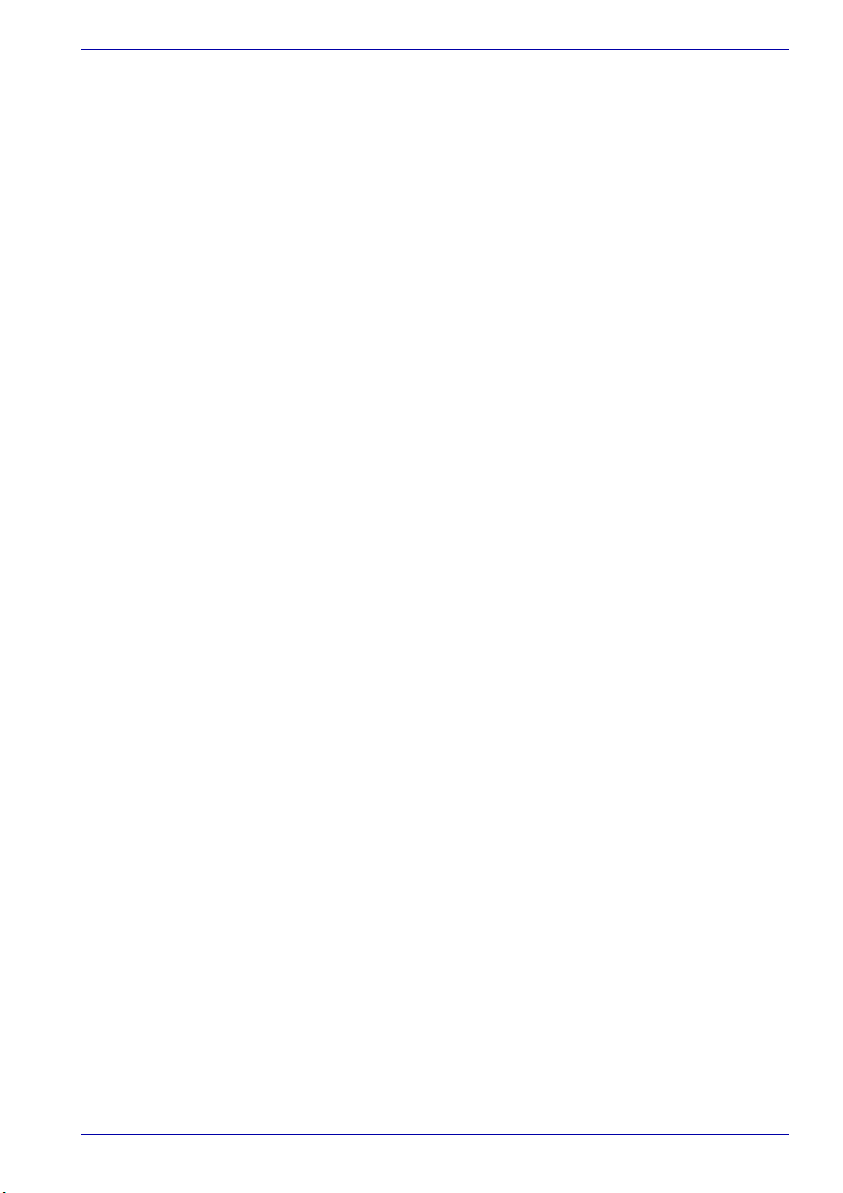
Skærm . . . . . . . . . . . . . . . . . . . . . . . . . . . . . . . . . . . . . . . . . . . . . . 9-21
Modem . . . . . . . . . . . . . . . . . . . . . . . . . . . . . . . . . . . . . . . . . . . . . . 9-21
LAN. . . . . . . . . . . . . . . . . . . . . . . . . . . . . . . . . . . . . . . . . . . . . . . . . 9-23
Trådløst LAN. . . . . . . . . . . . . . . . . . . . . . . . . . . . . . . . . . . . . . . . . . 9-23
Printer . . . . . . . . . . . . . . . . . . . . . . . . . . . . . . . . . . . . . . . . . . . . . . . 9-23
TOSHIBA-support. . . . . . . . . . . . . . . . . . . . . . . . . . . . . . . . . . . . . . . . 9-24
Inden du ringer til os . . . . . . . . . . . . . . . . . . . . . . . . . . . . . . . . . . . . 9-24
Hvor kan du skrive til. . . . . . . . . . . . . . . . . . . . . . . . . . . . . . . . . . . . 9-24
Appendiks A Specifikationer
Appendiks B Skærmcontroller og indstillinger
Appendiks C Vejledning til det interne modem
Appendiks D Trådløst LAN
Appendiks E Netledning og -stik
Appendiks F Hvis din computer bliver stjålet
Ordliste
Indeks
User’s Manual xiii

TECRA A2
Forord
Tillykke med din nye computer i TECRA A2. Denne avancerede bærbare
computer giver dig en uovertruffen udvidelseskapacitet, f.eks. til
multimedieenheder. Endvidere er den konstrueret, så resultatet er en
driftsikker computer med mange års høj ydeevne.
Denne brugerhåndbog fortæller dig, hvordan du monterer og kommer i
gang med at bruge din computer i TECRA A2. Den giver dig også grundige
oplysninger om konfigurering af computeren, grundlæggende funktioner og
vedligeholdelse ved hjælp af ekstraudstyr og fejlfinding.
Hvis det er første gang, du bruger en computer, eller hvis du ikke har
prøvet at arbejde med bærbare computere før, skal du først gennemlæse
kapitlerne Indledning og Præsentation af computeren, så du lærer
computerens funktioner, komponenter og tilbehør at kende. Læs derefter
kapitlet Sådan kommer du i gang, hvor du får trinvis vejledning i installation
af computeren.
Hvis du er vant til at arbejde med computere, kan du fortsætte med at læse
dette forord, som indeholder oplysninger om opbygningen af denne
brugerhåndbog. Du kan derefter lære brugerhåndbogen bedre at kende
ved at skimme siderne i den. Sørg især for at læse afsnittet Specielle
funktioner i Indledning, der beskriver usædvanlige og enestående
funktioner i computeren, og læs HW Setup og adgangskoder omhyggeligt.
Hvis du skal installere PC Card eller tilslutte ydre enheder som f.eks. en
skærm, skal du sørge for at læse kapitel 8, Ekstraudstyr.
Brugerhåndbogens indhold
Denne brugerhåndbog består af følgende 9 kapitler, ni appendikser, en
ordliste og et indeks.
Kapitel 1, Indledning, indeholder en oversigt over computerens funktioner,
kapacitet og muligheder.
Kapitel 2, Præsentation af computeren, beskriver computerens
komponenter og giver en kort forklaring om, hvordan de fungerer.
Kapitel 3, Sådan kommer du i gang, giver dig et hurtigt overblik over,
hvordan du kommer i gang med at bruge computeren, og giver tip om
sikkerhed og indretning af dit arbejdsmiljø.
User’s Manual xiv
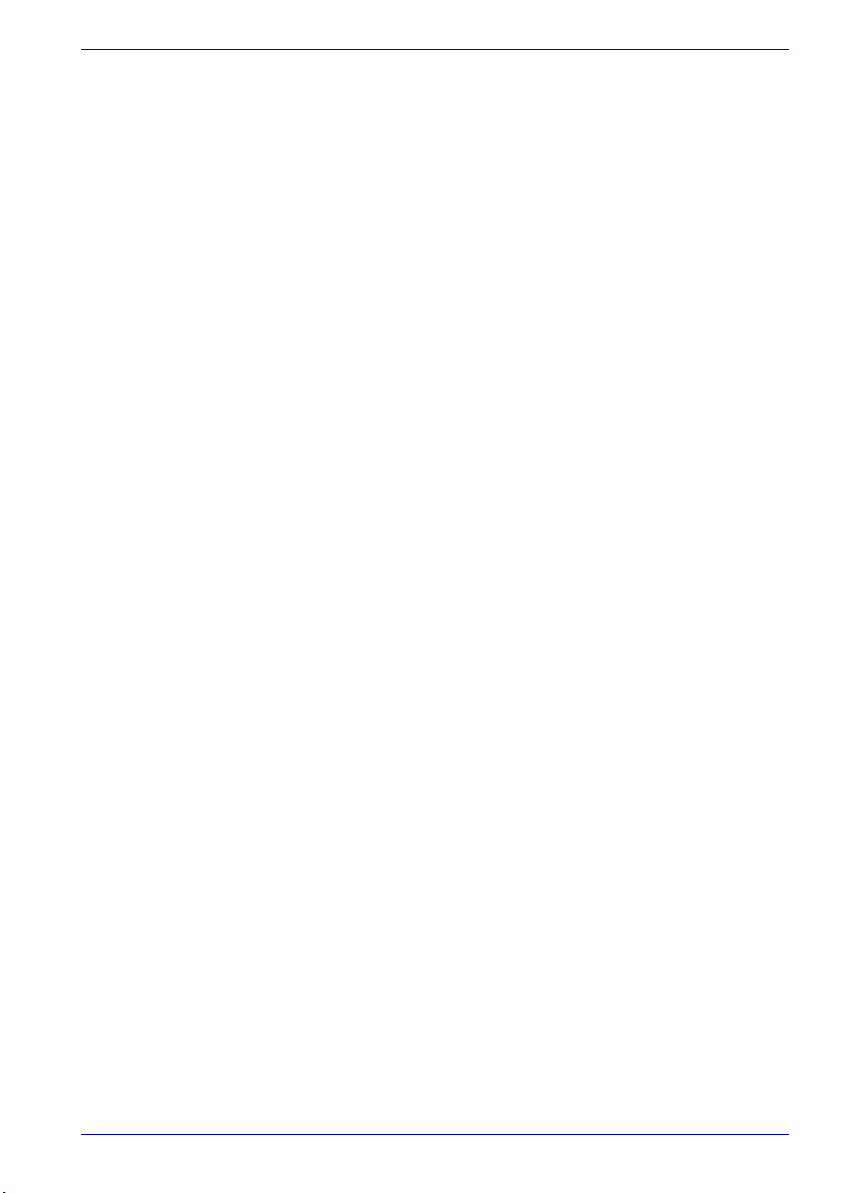
Kapitel 4, Computerens grundlæggende funktioner, indeholder anvisninger
om brug af følgende enheder: Pegefelt, valgfrit USB-diskettedrev, optiske
mediedrev, lydsystem, modem, trådløs kommunikation og LAN. Det
indeholder desuden tip om vedligeholdelse af computeren, disketter og
cd’er/dvd’er.
Kapitel 5, Tastatur, beskriver specielle tastaturfunktioner, herunder
tastaturoverlayet og genvejstaster.
Kapitel 6, Strømforsyning og starttilstande, indeholder oplysninger om
computerens strømforsyning og batterisparetilstande.
Kapitel 7, HW Setup og adgangskoder forklarer, hvordan du konfigurerer
computeren ved hjælp af programmet HW Setup.
Kapitel 8, Ekstraudstyr, beskriver den ekstra hardware, der fås.
Kapitel 9, Fejlfinding, indeholder nyttige oplysninger om, hvordan du
foretager diagnosetester, og foreslår løsninger, hvis computeren ikke virker,
som den skal.
Appendikserne indeholder tekniske oplysninger om computeren.
Ordliste giver definitioner på almindelig computerterminologi og indeholder
en liste over akronymer, der bruges i teksten.
Indeks giver dig en lettilgængelig henvisning til, hvor du kan finde
oplysninger i denne brugerhåndbog.
Konventioner
Denne brugerhåndbog anvender nedenstående formater til at beskrive,
identificere og fremhæve termer og betjeningsvejledninger.
Forord
Forkortelser
Første gang en forkortelse bruges, medtages definitionen i parenteser, hvor
det er nødvendigt for tydelighedens skyld. F.eks.: ROM (Read Only
Memory). Akronymer er også defineret i ordlisten.
Symboler
Symboler identificerer porte, knapper og andre dele i computeren.
Kontrolpanelet bruger også symbolerne til at identificere de komponenter,
det giver oplysninger om.
Taster
Tasterne på tastaturet bruges i tekst til at beskrive forskellige
computerfunktioner. Et særligt skriftsnit identificerer symbolerne oven på
tasterne, som de vises på tastaturet. Enter identificerer f.eks. Enter-tasten.
User’s Manual xv
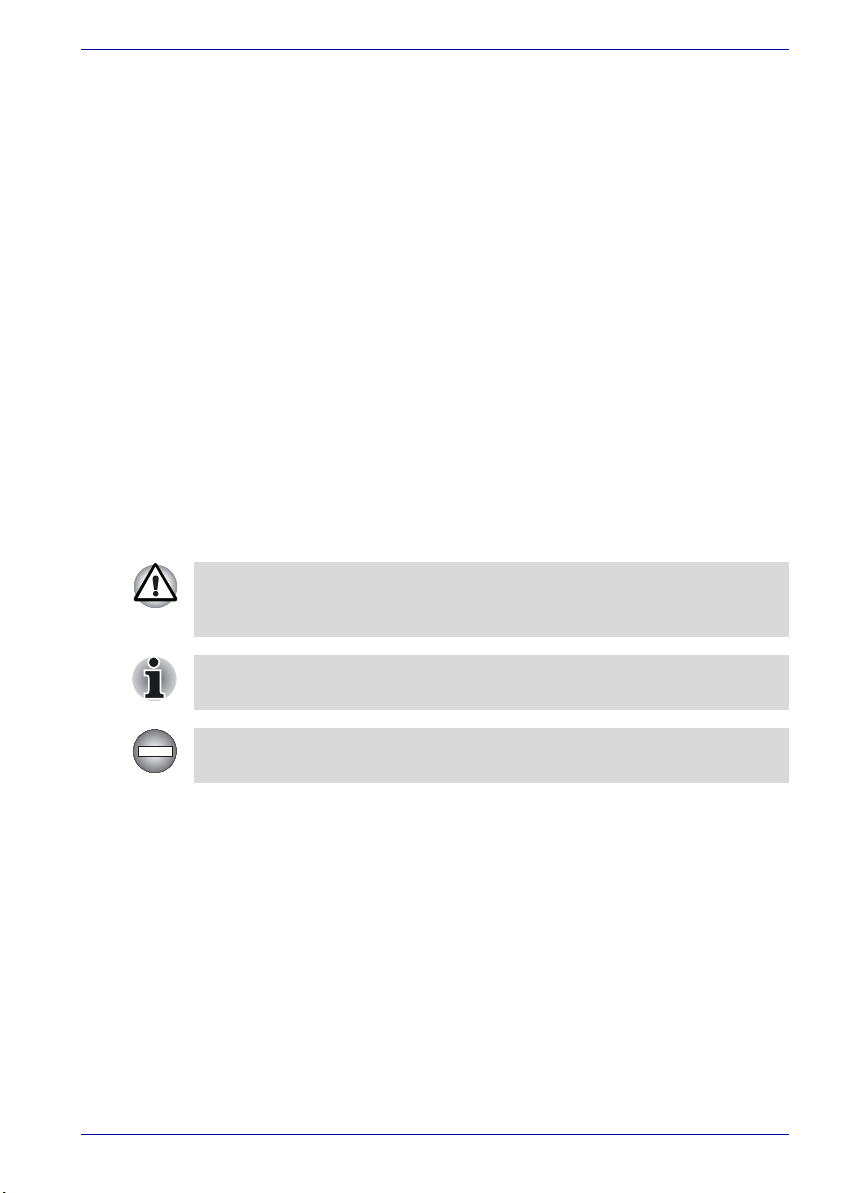
Tastkombinationer
Nogle handlinger aktiveres ved, at du trykker på to eller flere taster
samtidig. Disse tastkombinationer identificeres ved hjælp af symbolerne
oven på tasterne adskilt af et plustegn (+). Ctrl + C betyder f.eks., at du
skal holde Ctrl nede og samtidig trykke på C. Hvis der skal trykkes på tre
taster, skal du holde de to første nede og samtidig trykke på den tredje.
Forord
ABC
Når procedurer kræver en handling, f.eks. at du
klikker på et ikon eller indtaster tekst, fremstilles
ikonets navn eller den tekst, der skal skrives, i
skriftsnittet til venstre.
Skærm
S ABC
Navne på vinduer eller ikoner eller tekst, der
genereres af computeren og vises på skærmen,
fremstilles i skriftsnittet til venstre.
Meddelelser
Meddelelser bruges i denne brugerhåndbog til at gøre dig opmærksom på
vigtige oplysninger. Hver meddelelsestype angives som vist nedenfor.
Pas på! Denne type meddelelse fortæller dig, at forkert brug af udstyret
eller mangel på overholdelse af anvisningerne kan medføre tab af data
eller beskadige udstyret.
Læs dette. En bemærkning er et tip eller et råd, der hjælper dig med at få
det størst mulige udbytte af udstyret.
Angiver en potentielt farlig situation, der kan medføre død eller alvorlig
personskade, hvis anvisningerne ikke overholdes.
User’s Manual xvi

TECRA A2
Generelle forholdsregler
TOSHIBA-computere er udformet, så der sikres optimal sikkerhed, minimal
belastning og meget hårdføre computere. Visse forholdsregler bør dog
overholdes, så risikoen for personskade eller beskadigelse af computeren
minimeres yderligere.
Sørg for at læse nedenstående generelle forholdsregler, og bemærk
advarslerne, der er indsat i brugerhåndbogens løbende tekst.
Belastningsskader
Læs Sikkerhedsvejledning omhyggeligt. Denne vejledning indeholder
oplysninger om, hvordan du kan undgå belastningsskader på hænder og
håndled som et resultat af for meget arbejde ved tastaturet. Kapitel 3,
Sådan kommer du i gang, indeholder også oplysninger om udformning af
arbejdsområdet, stilling og belysning, der kan være med til at reducere
fysisk belastning.
Varme
■ Undgå længerevarende fysisk kontakt med computeren. Hvis
computeren bruges i længere tid, kan dens overflade blive meget varm.
Selvom temperaturen ikke er højere, end at man kan røre ved
undersiden, kan lang tids berøring (f.eks. hvis du sidder med
computeren i skødet, eller hvis du hviler hænderne på håndledsstøtten)
resultere i et midlertidigt varmeaftryk på huden.
■ Hvis computeren har været brugt i lang tid, skal du desuden undgå
direkte berøring af metalpladen, der understøtter I/O-portene. Den kan
blive varm.
■ Netadapterens overflade kan blive varm, når den er i brug. Dette er ikke
tegn på funktionsforstyrrelse. Hvis du får brug for at transportere
netadapteren, skal du tage den ud og lade den afkøle, før du flytter den.
■ Læg ikke netadapteren på materiale, der er varmefølsomt. Materialet
kan blive beskadiget.
User’s Manual xvii
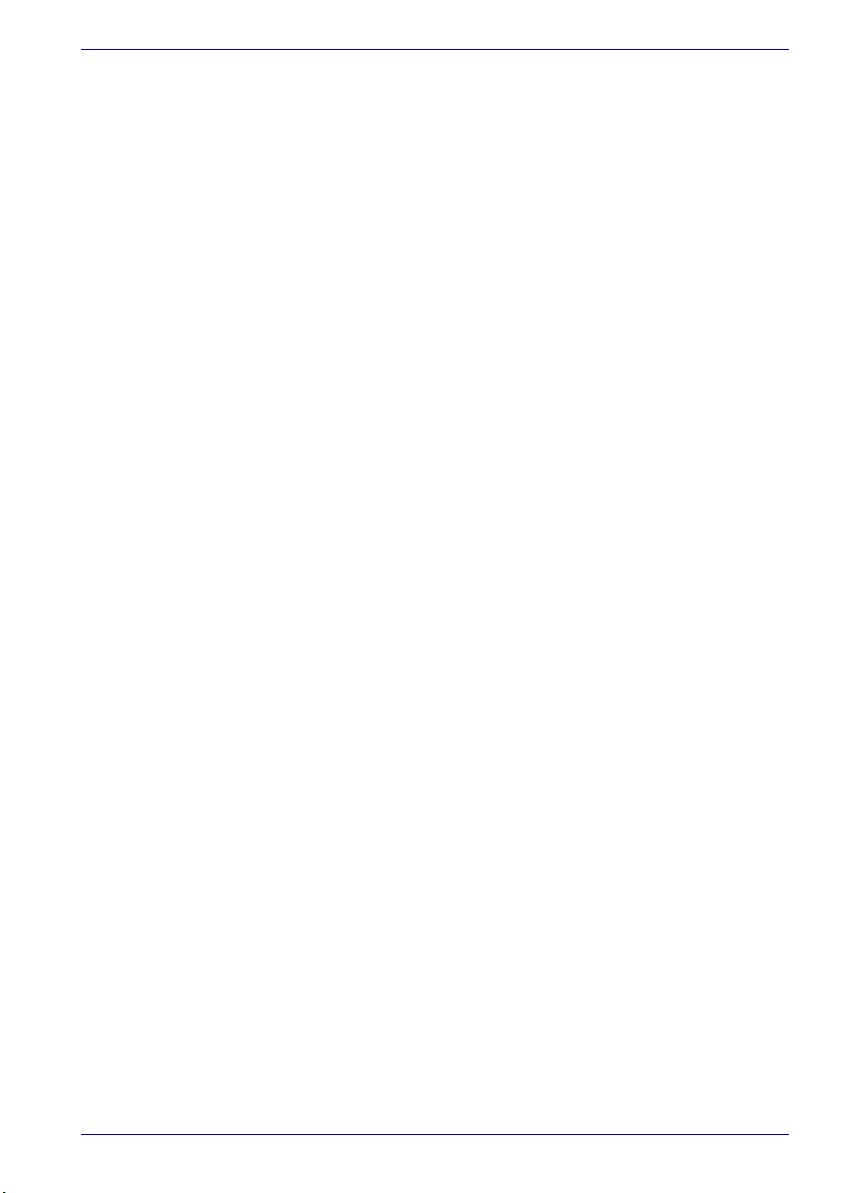
Generelle forholdsregler
Tryk eller stød
Udsæt ikke computeren for hårde tryk eller stød. Hårde tryk eller stød kan
beskadige computerens komponenter eller på anden måde medføre
funktionsforstyrrelser.
Overophedning af PC Card
Nogle PC Card kan blive varme ved længere tids brug. Overophedning af
et kort kan medføre fejl eller ustabilitet i PC Card-kørslen. Vær også
forsigtig, når du fjerner et kort, der har været brugt i lang tid.
Mobiltelefoner
Brug af mobiltelefoner kan påvirke computerens lydsystem.
Computerdriften påvirkes ikke, men det anbefales, at der holdes en afstand
på 30 cm mellem computeren og en mobiltelefon, der er i brug.
Forbehold angående CPU-ydelsen (Central Processing Unit)
Computerens CPU-ydelse kan variere i forhold til specifikationerne under
følgende forhold:
■ brug af bestemte ydre enheder
■ brug af batteristrøm i stedet for netstrøm
■ brug af bestemte multimediespil eller videoer med specielle effekter
■ brug af standardtelefonlinjer eller netværksforbindelser med lav
hastighed
■ brug af avanceret modelgivningssoftware som f.eks. CAD-programmer
■ brug af computeren i områder med lavt lufttryk (stor højde:
>1.000 meter eller >3.280 fod over havets overflade)
■ brug af computeren ved temperaturer uden for følgende område: 5°C til
30°C (41°F til 86°F) eller >25°C (77°F) i stor højde (alle
temperaturangivelser er cirkaangivelser)
CPU-ydelsen kan også adskille sig fra specifikationerne som følge af
designkonfigurationen.
Under visse forhold kan det ske, at computeren lukker. Dette er en normal
beskyttelsesfunktion, der reducerer risikoen for, at data går tabt, eller at der
opstår skader på produktet, når det bruges under andre forhold end de
anbefalede. For at undgå risikoen for at miste data skal du altid lave
sikkerhedskopier af data ved med jævne mellemrum at lagre dem på en
ekstern lagringsenhed. Du opnår den bedste ydelse ved at bruge
computeren under de anbefalede forhold. Du kan læse om yderligere
begrænsninger under “Miljømæssige krav” i appendiks A, Specifikationer.
Kontakt TOSHIBAS service og support for at få flere oplysninger.
User’s Manual xviii
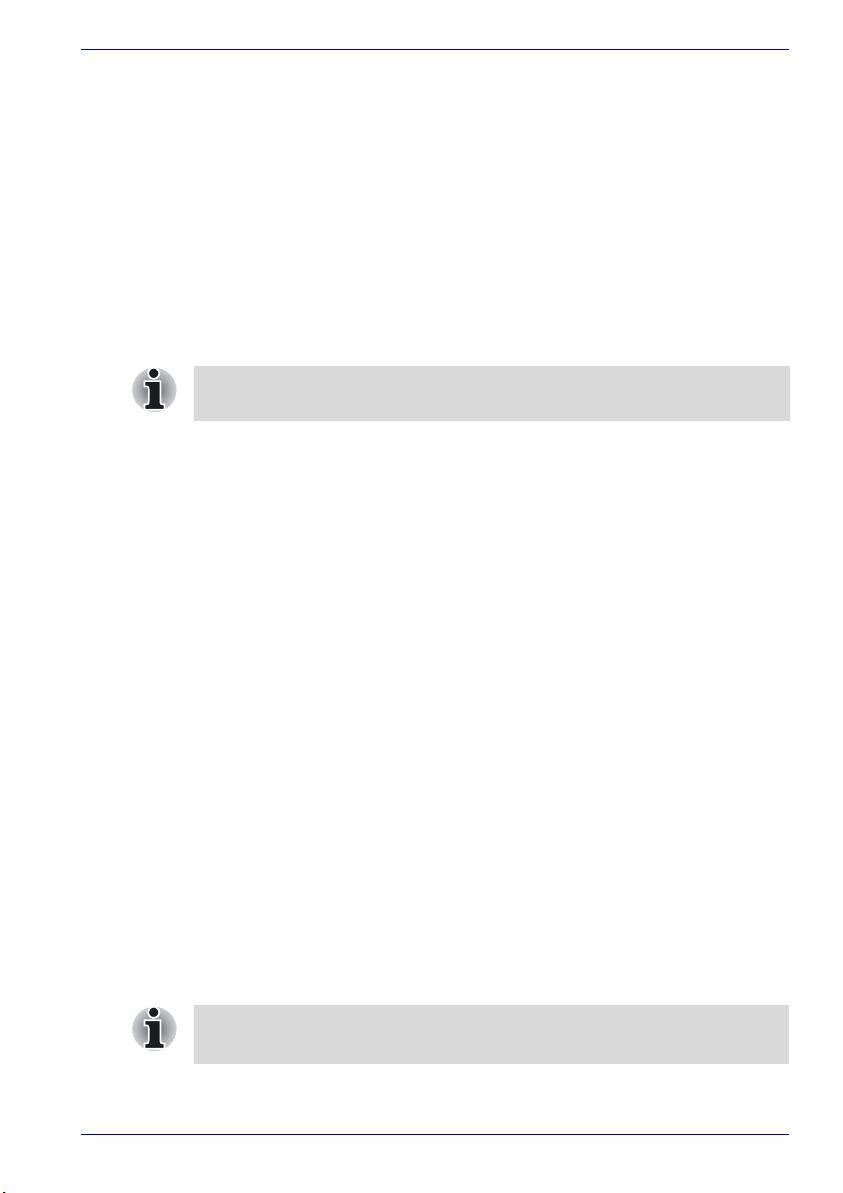
Generelle forholdsregler
Batteri
Hvis følgende meddelelse vises på skærmen:
RTC battery is low or CMOS checksum is inconsistent.
Press [F1] key to set Date/Time.
Opladningen i batteriet til realtidsuret er tømt eller ved at blive lav. Du skal
indstille dato og klokkeslæt i BIOS-opsætningen med følgende trin:
1. Tryk på tasten F1. Siden med BIOS-konfigurationen vises.
2. Indstil datoen i System Date (Systemdato).
3. Indstil tiden i System Time (Systemklokkeslæt).
4. Tryk på End-tasten. Bekræftelsesmeddelelse vises.
Tryk på Y-tasten. BIOS Setup lukkes, og computeren genstartes.
Når klokkeslættet og datoen er konfigureret, anbefales det, at du tænder
computeren og lader den stå, så batteriet til realtidsuret oplades.
CE-opfyldelse
Dette produkt og det oprindelige tilbehør er designet, så det opfylder de
relevante standarder for elektromagnetisk kompatibilitet og sikkerhed.
TOSHIBA kan imidlertid ikke garantere, at produktet stadig opfylder disse
standarder for elektromagnetisk kompatibilitet, hvis tilbehør eller kabler, der
ikke er fremstillet af TOSHIBA, forbindes eller anvendes. I dette tilfælde bør
personer, som forbinder /anvender sådant tilbehør /kabler, sikre, at systemet
(computeren plus tilbehør/kabler) stadig opfylder de nødvendige standarder.
Følg nedenstående vejledning for at undgå problemer med elektromagnetisk
kompatibilitet generelt:
■ Der bør kun forbindes/anvendes CE-mærket tilbehør
■ Der bør kun forbindes afskærmede kabler af høj kvalitet
Arbejdsmiljø
Dette produkt er designet, så det sikres, at kravene til elektromagnetisk
kompatibilitet (EMC) overholdes i boligmiljøer, handelsmiljøer og
letindustrimiljøer.
TOSHIBA fraråder brugen af dette produkt i arbejdsmiljøer ud over de
ovenfor nævnte “bolig-, handels- og letindustrimiljøer”.
Følgende miljøer frarådes f.eks.:
■ Industrimiljøer (miljøer med en netspænding på >230 V~)
■ Medicinalmiljøer
■ Automiljøer
■ Luftfartøjsmiljøer
Hvis dette produkt har en netværksport, bedes du læse afsnittet
“Netværkstilslutning”.
TOSHIBA Europe GmbH fralægger sig ethvert ansvar for konsekvenser, der
opstår som følge af brugen af dette produkt i arbejdsmiljøer, som frarådes.
User’s Manual xix
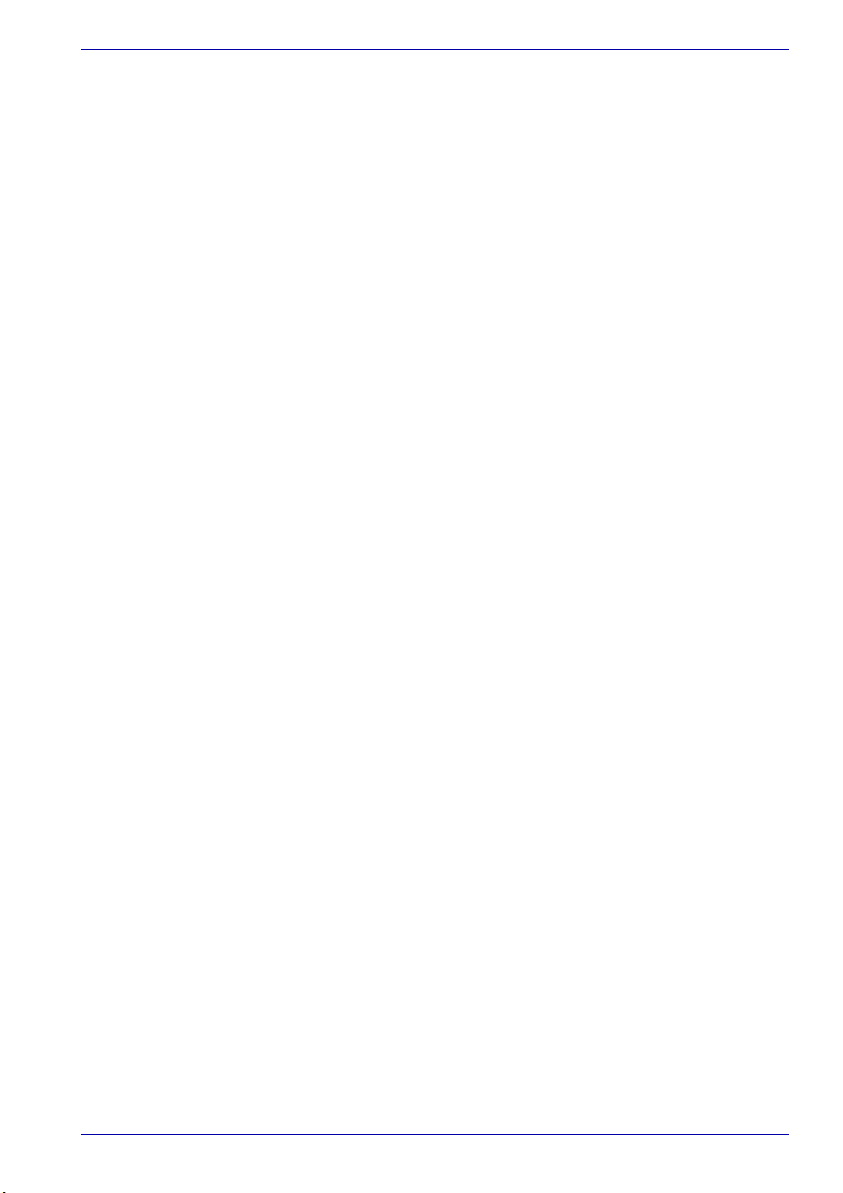
Generelle forholdsregler
Konsekvenserne af brugen af dette produkt i arbejdsmiljøer, som frarådes,
kan være:
■ Påvirkning af andre enheder eller apparater i nærheden.
■ Funktionsforstyrrelse i eller tab af data fra dette produkt som følge af
forstyrrelser, der genereres af andre enheder eller apparater i nærheden.
TOSHIBA anbefaler derfor kraftigt, at dette produkts elektromagnetiske
kompatibilitet afprøves på passende vis før brug i arbejdsmiljøer, der
frarådes. Ved brug i biler eller fly skal man have tilladelse fra hhv.
producenten eller flyselskabet, før produktet tages i brug.
Almindelige sikkerhedshensyn gør desuden, at brugen af dette produkt i
miljøer med eksplosionsfare ikke er tilladt.
Netværkstilslutning (klasse A-advarsel)
Hvis dette produkt har netværkskapacitet og skal tilsluttes et netværk,
overholdes strålingsgrænser i klasse A (i overensstemmelse med tekniske
konventioner). Det betyder, at andet udstyr i nærheden kan blive påvirket,
hvis produktet anvendes i en privat bolig. Produktet bør derfor ikke anvendes
i sådanne miljøer (f.eks. en stue), da du ellers kan blive holdt ansvarlig for
forstyrrelser, der opstår som følge heraf.
Oplysninger om sikker skrivning på et optisk medie
Selvom softwaren ikke giver meddelelse om, at der er opstået problemer,
skal du alligevel kontrollere, at dataene er lagret korrekt på skrivbare optiske
medier (CD-R, CD-RW osv.).
Trådløse LANs og helbredet
Den mængde energi, der udsendes af trådløst LAN-udstyr, er meget mindre
end den elektromagnetiske energi, der udsendes af trådløse enheder som
f.eks. mobiltelefoner.
De trådløse LAN-produkter overholder de sikkerhedsmæssige retningslinjer,
der findes i standarderne inden for området. Det er derfor efter TOSHIBAS
overbevisning uden risiko for forbrugerne at anvende denne type produkter.
Disse standarder og anbefalinger afspejler den almindelige opfattelse inden
for fagvidenskaben, og de er resultatet af drøftelser i videnskabelige paneler
og komiteer, hvor specialister løbende vurderer og fortolker den omfattende
forskningslitteratur.
I nogle særtilfælde vil brug af trådløse LAN-produkter være underlagt
restriktioner af de ansvarlige for et område eller en organisation. Disse
situationer kan f.eks. være:
■ Om bord på fly eller
■ I andre omgivelser, hvor risikoen for forstyrrelser i andre enheder eller
tjenester opfattes eller identificeres som skadelige.
Hvis du er usikker på, om der gælder særlige regler for brug af trådløst udstyr
på et område (f.eks. en lufthavn), bør du henvende dig til de ansvarlige for
området, før du anvender udstyret.
User’s Manual xx

Generelle forholdsregler
Sikkerhedsforskrifter for trådløse produkter
Hvis computeren har en trådløs funktion, skal du sørge for at læse og forstå
alle sikkerhedsvejledninger omhyggeligt, inden du bruger vores trådløse
produkter.
Denne brugerhåndbog indeholder sikkerhedsanvisninger, der skal iagttages
for at undgå eventuelle faremomenter, som kan medføre personskade eller
skade på dine trådløse produkter.
Ansvarsbegrænsning
Vi fralægger os ethvert ansvar for skader, der opstår som følge af jordskælv,
tordenvejr, brand, der ligger ud over vores ansvarsområde, tredjemands
handlinger, andre uheld, overlagte eller utilsigtede brugerfejl samt brug under
unormale omstændigheder.
Vi fralægger os ethvert ansvar for tilfældige skader (tab af fortjeneste,
driftsafbrydelser osv.), der opstår som følge af brugen eller manglende evne
til at bruge produktet.
Vi fralægger os ethvert ansvar for skader som følge af manglende iagttagelse
af indholdet i denne vejledning.
Vi fralægger os ethvert ansvar for skade, der opstår som følge af fejlagtig
brug i kombination med andre firmaers produkter.
Begrænsninger i brug
Brug aldrig trådløse produkter til at styre følgende udstyr:
■ Udstyr, der har betydning for menneskeliv eller helbred, som følger.
■ Medicinsk udstyr som respiratorer, hjerte-lungemaskiner, udstyr, der
anvendes i operationer osv.
■ Udstødningssystemer til gasser som giftige gasser osv. og
udstødningssystemer til røg.
■ Udstyret skal konfigureres i overensstemmelse med forskellige love
som f.eks. vedrører brandsikkerhed, byggestandarder mv.
■ Udstyr, der ligner ovennævnte.
■ Udstyr, der er forbundet med sikkerhed for mennesker eller spiller en
vigtig rolle i sikker vedligeholdelse af en offentlig funktion.
■ Trafikkontroludstyr til luftfart, tog, veje, søtransport osv.
■ Udstyr, der anvendes på atomkraftværker osv.
■ Udstyr, der ligner ovennævnte.
User’s Manual xxi
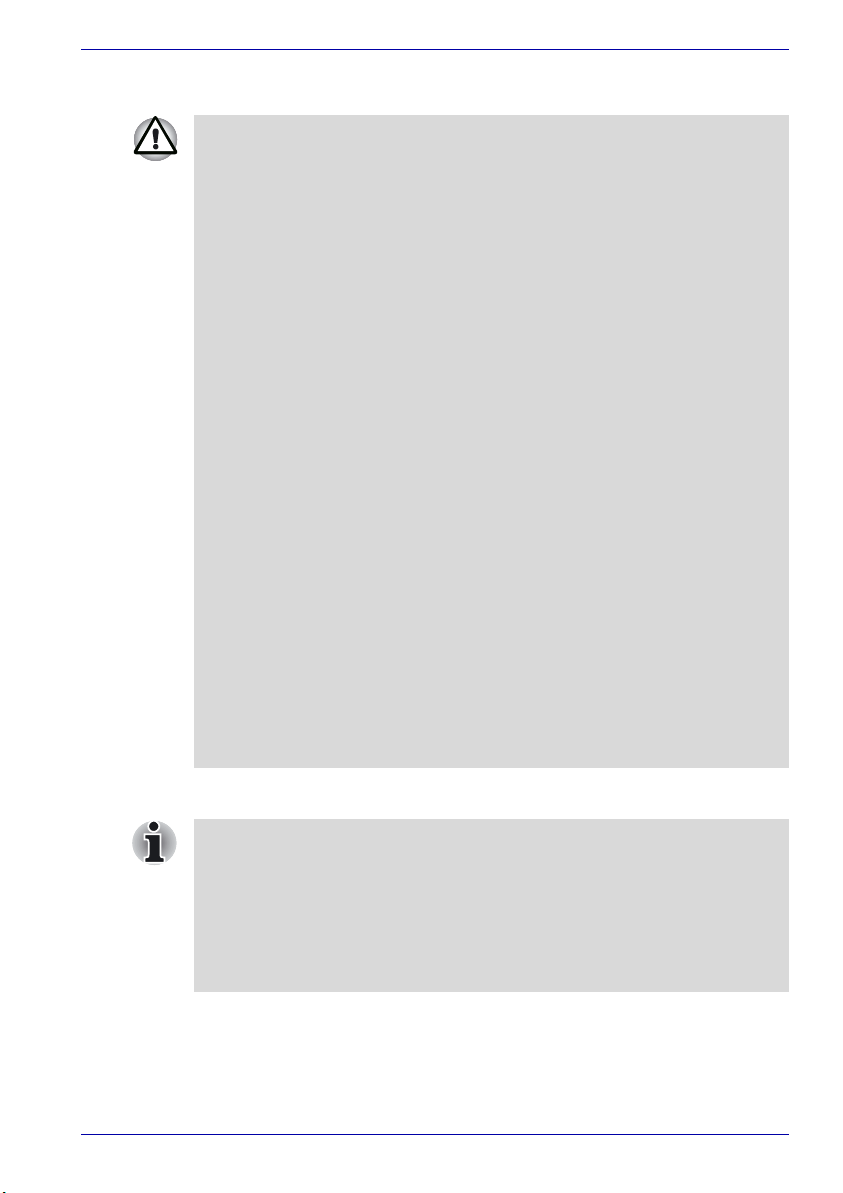
Generelle forholdsregler
ADVARSEL
Sluk kontakten til trådløs kommunikation, når du er sammen med mange
mennesker, f.eks. på et tog.
Sørg for at holde produktet mindst 22 cm væk fra en pacemaker.
Radiobølger kan påvirke driften i pacemakere og således forårsage
åndedrætsbesvær.
Sluk kontakten til trådløs kommunikation, når du befinder dig på steder med
medicinsk udstyr eller i nærheden af medicinsk elektrisk udstyr. Lad ikke
medicinsk elektrisk udstyr komme i nærheden af produktet.
Radiobølger kan påvirke medicinsk elektrisk udstyr og derved forårsage en
ulykke pga. driftsforstyrrelser.
Sluk kontakten til trådløs kommunikation i nærheden af automatiske døre,
brandalarmer eller andet automatisk styreudstyr.
Radiobølger kan påvirke udstyr til automatisk styring og derved forårsage
en ulykke pga. driftsforstyrrelser.
Tænd ikke kontakten til trådløs kommunikation om bord på et fly eller steder,
der hvor der genereres eller kan genereres radioforstyrrelser.
Radiobølger kan påvirke disse og forårsage en ulykke pga.
driftsforstyrrelser.
Vær opmærksom på mulige radioforstyrrelser eller andre problemer i andet
udstyr, mens produktet er i brug. Hvis der opstår problemer, skal du slukke
kontakten til trådløs kommunikation.
Ellers er der risiko for, at radiobølger kan påvirke andet udstyr og derved
forårsage en ulykke pga. driftsforstyrrelser.
Hvis du bruger produktet i en bil, skal du spørge bilforhandleren, om bilen
har tilstrækkelig elektromagnetisk kompatibilitet.
Radiobølger fra produktet kan udgøre et faremoment under kørsel.
Afhængig af bilmodellen vil produktet kun sjældent påvirke bilens
elektroniske udstyr, hvis det anvendes i en bil.
BEMÆRK
Brug ikke produktet følgende steder:
I nærheden af en mikrobølgeovn eller andre miljøer, der genererer et
magnetfelt.
I nærheden af steder eller udstyr, der genererer statisk elektricitet eller
radioforstyrrelser.
Afhængig af omgivelserne på et sted, hvor radiobølger ikke kan nå
produktet.
User’s Manual xxii
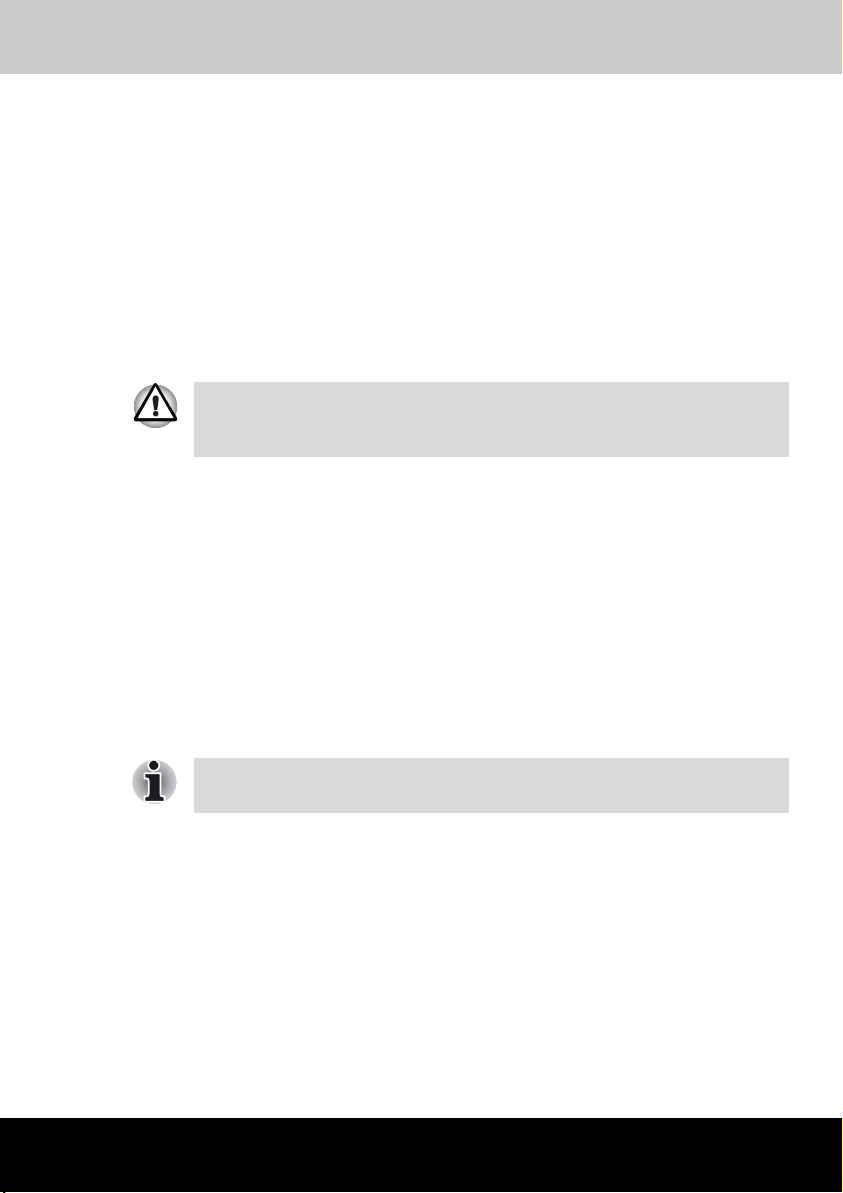
TECRA A2
Indledning
Dette kapitel indeholder en kontrolliste over udstyr og beskriver
computerens funktioner, ekstraudstyr og tilbehør.
Nogle af funktionerne, der er beskrevet i denne brugerhåndbog, fungerer
muligvis ikke korrekt, hvis du bruger et operativsystem, der ikke er
forudinstalleret af TOSHIBA.
Kontrolliste over udstyr
Pak computeren forsigtigt ud. Gem kassen og emballagen til fremtidig
brug.
Hardware
Kontroller, at du har alle de nedenstående genstande:
■ TECRA A2 Bærbar computer
■ Universel netadapter og netledning
■ Valgfrit USB-diskettedrev (afhængigt af den købte model)
■ Modulkabel til modem
Kapitel 1
Batteriet skal installeres, før du kan bruge denne computer. Se afsnittet
Montering af batteriet i kapitel 3, Sådan kommer du i gang.
User’s Manual 1-1
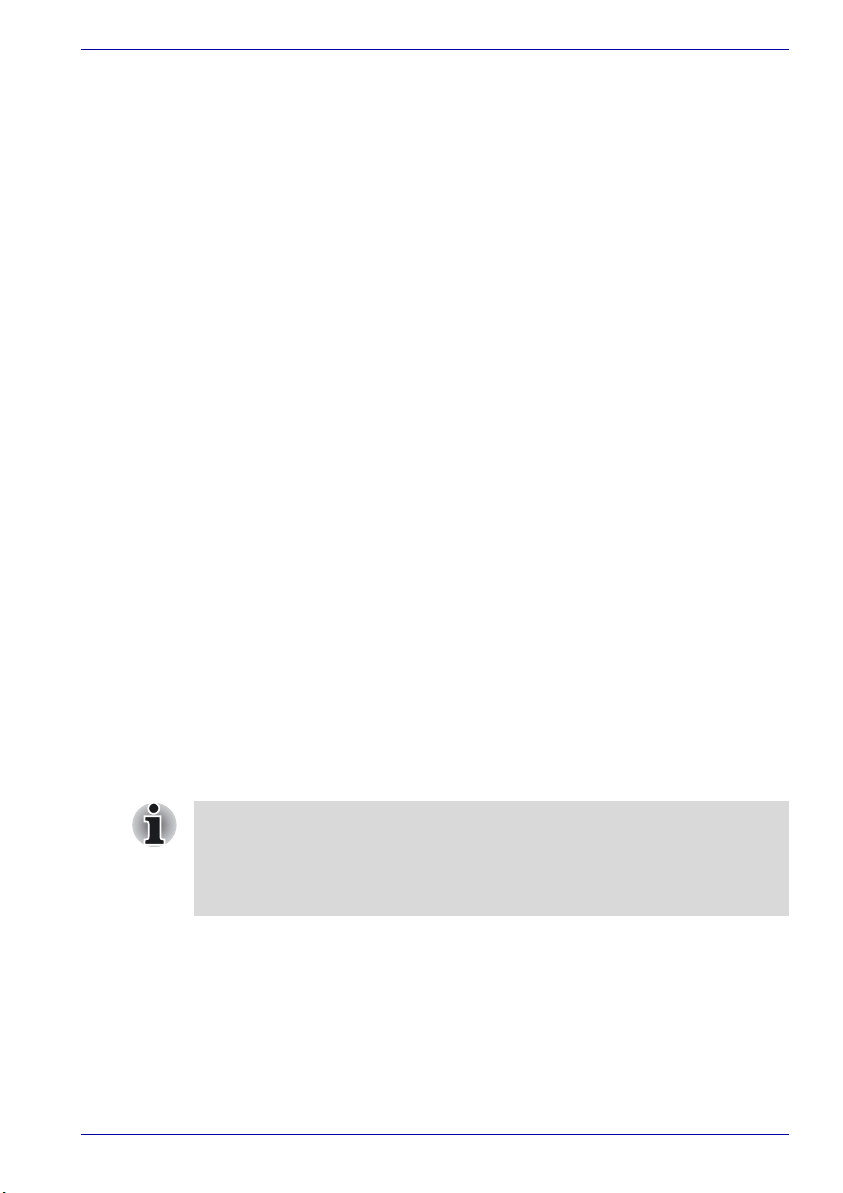
Software
Windows XP Professional
■ Følgende software er forudinstalleret:
■ Microsoft® Windows XP Professional
■ Modemdriver
■ Skærmdrivere til Windows
■ TOSHIBA-hjælpeprogrammer
■ Driver til trådløst LAN (kun til modeller med trådløst LAN)
■ Lyddriver til Windows
■ DVD Video Player
■ LAN-drivers
■ Drier til pegeredskab
■ TOSHIBA Power Saver (Strømbesparelse)
■ TOSHIBA Brugerhåndbog
■ TOSHIBA Console
■ TOSHIBA ConfigFree
■ TOSHIBA-funktion til aktivering af pegefelt
■ TOSHIBA Pc-diagnoseværktøj
■ Hjælpeprogrammet TOSHIBA Zooming
■ Dokumentation:
■ TECRA A2 Brugerhåndbog
■ Brugerhåndbogspakke til Microsoft Windows XP
■ Sikkerhedsvejledning
■ Garantioplysninger
■ Optisk medie til produktgendannelse (afhængigt af den købte model)
■ CD-ROM med værktøjer og hjælpeprogrammer (afhængigt af den
købte model)
Indledning
Nogle modeller er forberedt til harddiskgendannelse. Disse modeller
indeholder ikke et optisk medie til produktgendannelse eller en cd-rom
med værktøjer og hjælpeprogrammer. I dette tilfælde kan du se i afsnittet
Gendannelse af forudinstalleret software fra gendannelsesharddisken i
kapitel 3 Sådan kommer du i gang
User’s Manual 1-2
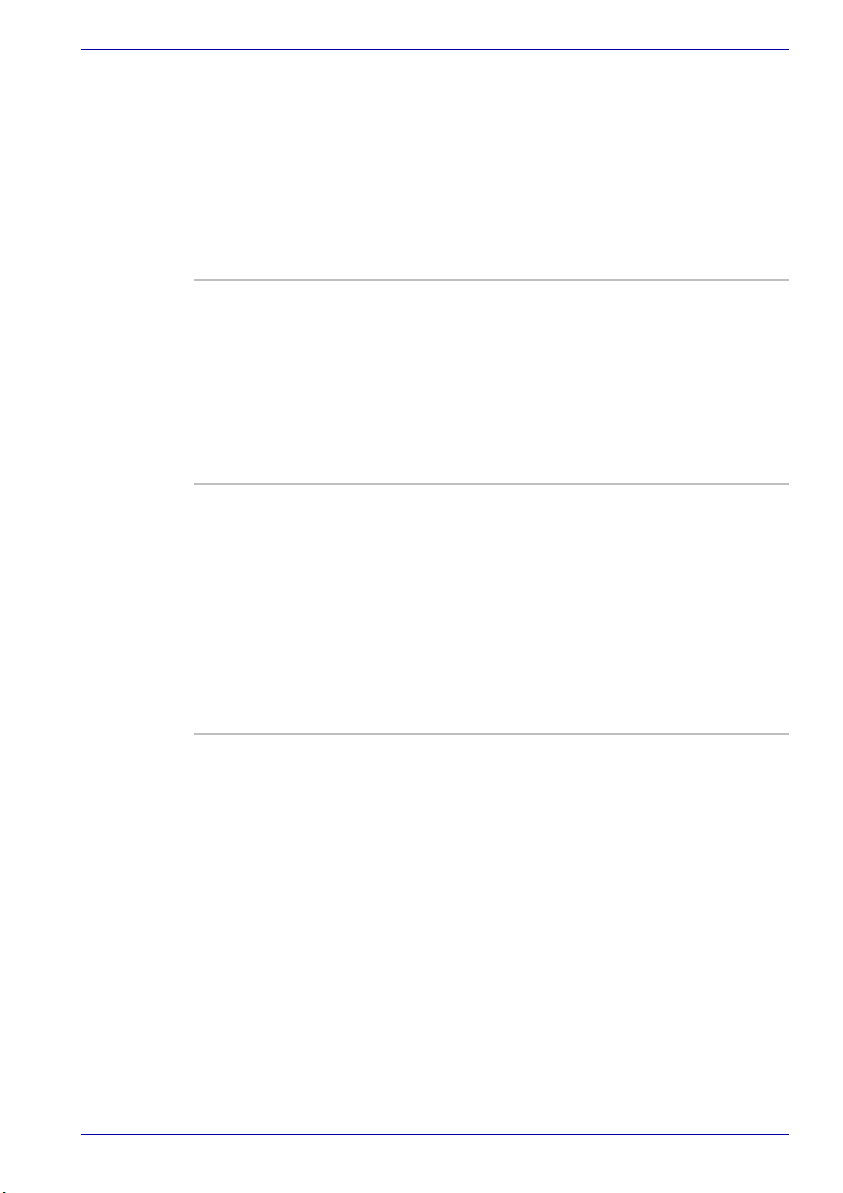
Funktioner
Computeren benytter i vid udstrækning TOSHIBAS avancerede LSIteknologi (Large Scale Integration) og CMOS-teknologi (Complementary
Metal-Oxide Semiconductor) til at opnå en kompakt størrelse, minimal
vægt, et lavt strømforbrug og høj driftssikkerhed. Computeren har følgende
funktioner og tilbehør:
Processor
Indbygget Computeren er udstyret med en Intel®-
Indledning
processor.
Mobile Intel® Celeron® M-processor,
der indeholder en niveau 2-cachehukommelse
på 512 KB.
Mobile Intel® Celeron® M-processor 1,2 GHz
Mobile Intel® Celeron® M-processor 1,3 GHz
Mobile Intel® Celeron® M-processor 1,4 GHz
Intel® Pentium® M-processor,
der indeholder en niveau 2-cachehukommelse
på 1 MB.
Den understøtter også Enhanced IntelR
SpeedStepTM-teknologi.
Intel® Pentium® M-processor 1,5 GHz
Intel® Pentium® M-processor 1.6 GHz
Intel® Pentium® M-processor 1.7 GHz
Der kommer muligvis andre processorer på
markedet i fremtiden.
User’s Manual 1-3

Hukommelse
Indledning
Pladser
Før du installerer et nyt hukommelsesmodul på 1.024MB (PA3313U1M1G), du har købt, skal du tage alle hukommelsesmoduler ud, der
allerede er installeret. Desuden er det ikke muligt at installere det, hvis den
hukommelse, der er installeret i forvejen, har en større kapacitet.
Pladser (stik)
Skærmhukommelse Computeren har maks. 64 MB RAM til
■ Til Mobile Intel® Celeron® M-processorer
Hukommelsesmoduler på 256, 512 eller
1.024 MB kan installeres i
hukommelsesstikket op til i alt maks.
1.024 MB systemhukommelse.
■ Pladsen kan indeholde hukommelsesmoduler
på 256.512 eller 1.024 MB, der installeres i de
to hukommelsesstik, til en samlet
systemhukommelse på maksimalt 2.048 MB.
skærmvisning.
Strømforsyning
batteri Afhængigt af, hvilken model du har købt, drives
computeren af et af følgende genopladelige
lithiumionbatteri.
■ Højkapacitetsbatteri (8800 mAh)
■ Batteri (4400 mAh)
Batteri til realtidsur Det interne batteri til realtidsuret understøtter
realtidsuret og kalenderen.
Netadapter Den universelle netadapter forsyner systemet
med strøm og genoplader batterierne, når de er
ved at løbe tør. Den leveres med en aftagelig
netledning.
Eftersom den er universel, kan den modtage en
netspænding fra 100 til 240 volt, men
udgangsstrømmen varierer afhængig af model.
Hvis du bruger den forkerte model, kan det
beskadige computeren. Se afsnittet Netadapter i
kapitel 2, Præsentation af computeren.
User’s Manual 1-4

Indledning
Diske
Harddisk Fås i fire størrelser.
■ 30.0 mia. byte (27.94 GB)
■ 40.0 mia. byte (37,26 GB)
■ 60.0 mia. byte (55.88 GB)
■ 80.0 mia. byte (74.52 GB)
■ Til de modeller, som er forberedt til harddiskgendannelse, er der
reserveret ca. 2 GB plads på harddisken til gendannelsespartitionering.
■ Hvis du sletter denne gendannelsespartitionering, er det ikke muligt at
udføre de procedurer, der er beskrevet i kapitel 3, Gendannelse af
forudinstalleret software fra gendannelsesharddisken.
■ Hvis du bruger et partitioneringsprogram fra tredjepart til at
omkonfigurere partitioner på harddisken, kan det blive umuligt at
ændre konfigurationen på computeren.
USB-diskettedrev
(ekstraudstyr)
Understøtter enten 3,5"-disketter på 1,44 MB
eller 720 KB. Det kan tilsluttes en USB-port.
Computere i denne serie kan konfigureres til at have et fast drev til optiske
medier. Herunder beskrives de forskellige typer drev til optiske medier.
Dvd-rom-drev Nogle modeller er udstyret med et dvd-rom-
drevmodul i fuld størrelse, der gør det muligt at
køre enten cd’er på 12 cm (4,72") eller 8 cm
(3,15") eller dvd’er på 12 cm (4,72") uden brug af
adapter. Drevet kan køre dvd-rom’er ved maks.
8-dobbelt hastighed og cd-rom’er ved maks. 24dobbelt hastighed. Drevet understøtter følgende
formater:
■ Dvd-rom
■ DVD-Video
■ CD-DA
■ CD-Text
■ Photo CD™ (single/ multi-session)
■ CD-ROM Mode 1, Mode 2
■ CD-ROM XA Mode 2 (Form1, Form2)
■ Enhanced CD (CD-EXTRA)
■ CD-G (kun lyd-cd)
■ Adresseringsmetode 2
User’s Manual 1-5
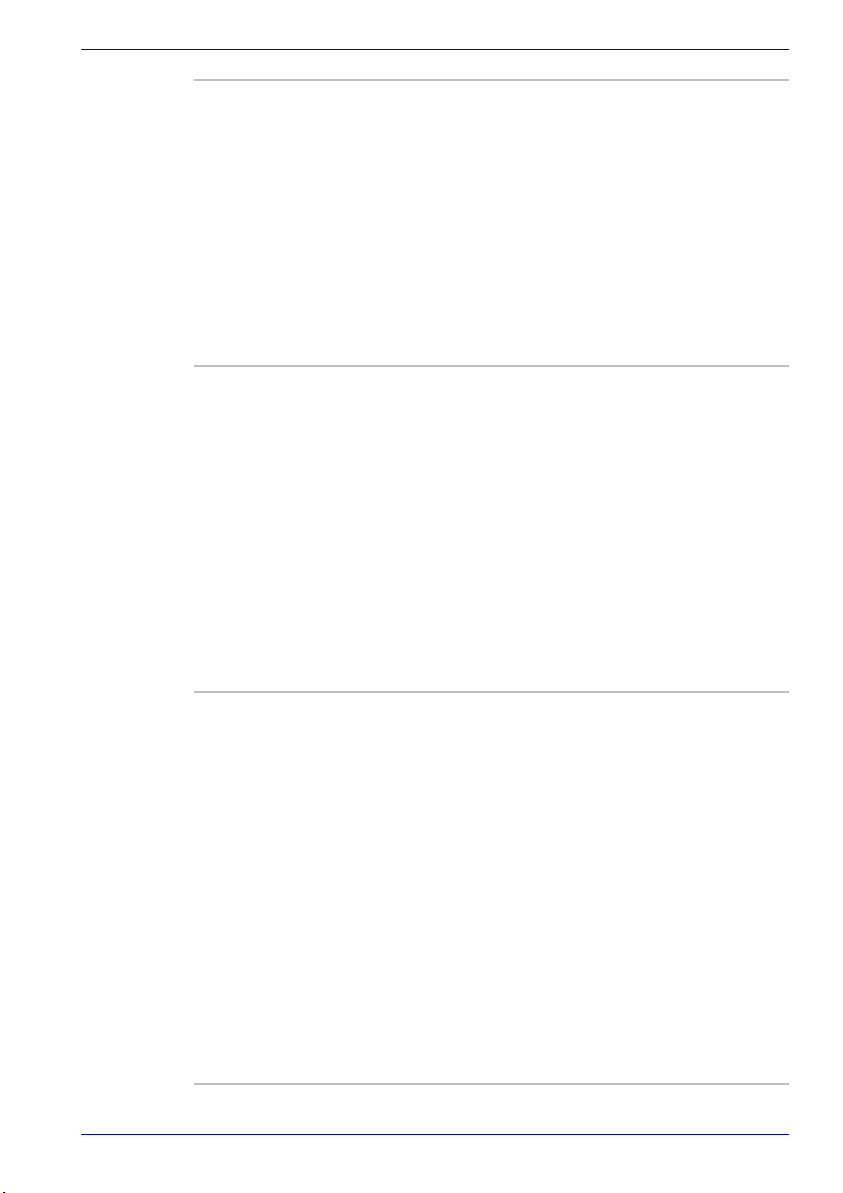
Indledning
DVD-ROM & CD-R/
RW-drev
Nogle modeller er udstyret med et dvd-rom og
CD-R/RW-drevmodul i fuld størrelse, der gør det
muligt at køre cd’er/dvd’er uden brug af adapter.
Det kan læse dvd-rom'er ved maks. 8-dobbelt
hastighed og cd-rom'er ved maks. 24-dobbelt
hastighed. Det skriver CD-R’er ved op til 24dobbelt hastighed og CD-RW’er ved op til 24dobbelt hastighed. Dette drev understøtter
samme formater som DVD-ROM-drevet.Drevet
understøtter følgende formater ud over dvd-romdrevet.
■ CD-R
■ CD-RW
DVD-R/-RW-drev Nogle modeller er udstyret med et DVD-R/RW-
drevmodul i fuld størrelse, der gør det muligt at
indspille data på skrivbare cd’er/dvd’er samt at
køre cd’er på enten 12cm (4,72") eller 8cm
(3,15") eller dvd’er på 12cm (4,72") uden brug af
adapter. Det kan læse dvd-rom'er ved maks. 8dobbelt hastighed og cd-rom'er ved maks. 24dobbelt hastighed. Det skriver CD-R’er ved op til
16-dobbelt hastighed, CD-RW’er ved op til 10dobbelt hastighed, DVD-R’er ved op til
dobbelthastighed og DVD-RW’er ved
enkelthastighed. Dette drev understøtter samme
formater som DVD-ROM- og CD-R/RW-drevet.
■ DVD-R
■ DVD-RW
DVD Super-multidrev Nogle modeller er udstyret med et DVD Super-
multidrevmodul i fuld størrelse, der gør det muligt
at indspille data på skrivbare cd’er/dvd’er samt at
køre cd’er/dvd'er på enten 12 cm (4,72") eller 8
cm (3,15") uden brug af adapter. Det kan læse
dvd-rom'er ved maks. 8-dobbelt hastighed og cdrom'er ved maks. 24-dobbelt hastighed. Det
skriver CD-R’er ved op til 16-dobbelt hastighed,
CD-RW’er ved op til 8-dobbelt hastighed, DVDR’er ved op til 4-dobbelt hastighed og DVDRW’er ved dobbelthastighed. DVD+R'er og
DVD+RW'er ved maks. 2,4-dobbelt hastighed.
DVD-RAM'er ved maks. dobbelt hastighed. Dette
drev understøtter samme formater som DVD-R/RW-drevet.
■ DVD+R
■ DVD+RW
■ DVD-RAM
User’s Manual 1-6
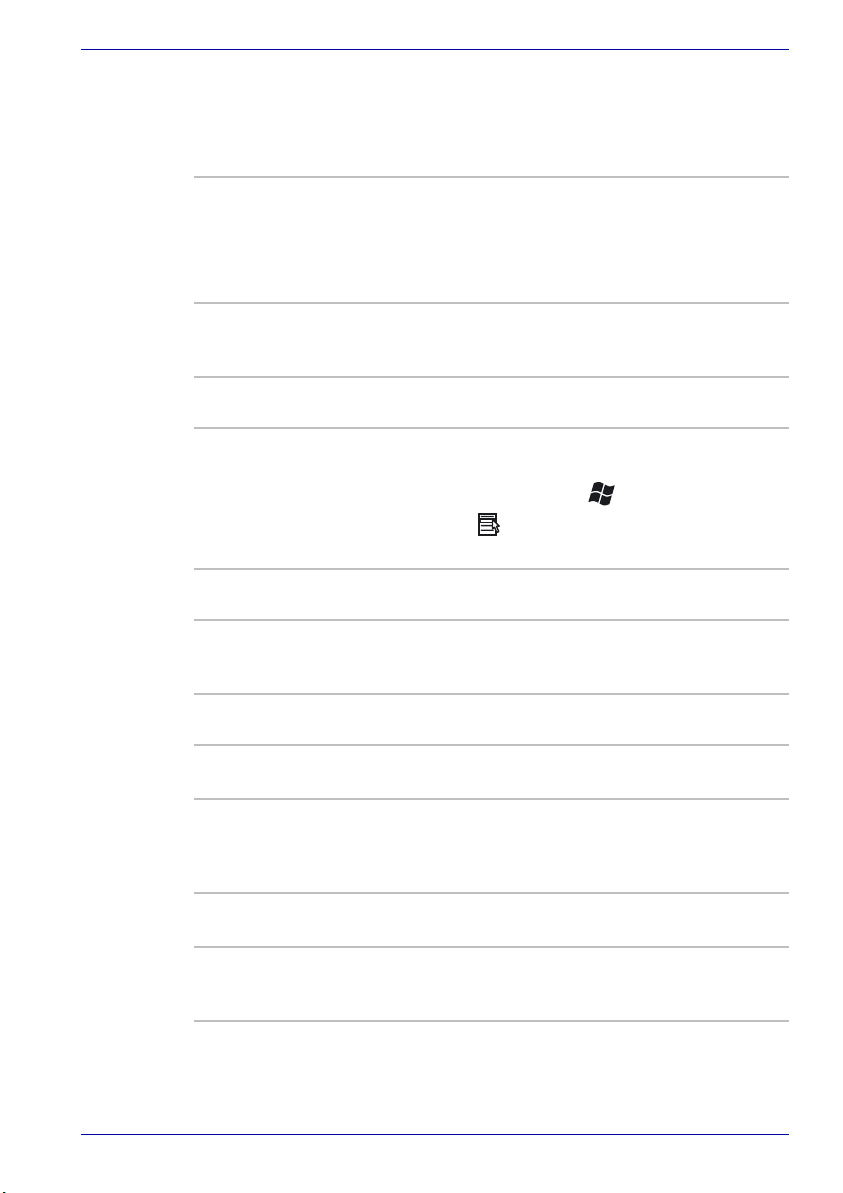
Indledning
Skærm
Computerens LCD-skærm understøtter billedgrafik med høj opløsning.
Skærmen kan indstilles i mange forskellige vinkler, så der opnås maksimal
komfort og læsevenlighed.
Indbygget 14,1" XGA-TFT-skærm eller 15,0" XGA/SXGA-
TFT-skærm, 16 mio. farver med en af følgende
opløsninger:
■ XGA, 1024 vandrette x 768 lodrette pixel
■ SXGA+, 1400 vandrette × 1050 lodrette pixel
Grafikkort Et grafikkort optimerer skærmydelsen. Se
afsnittet Skærmcontroller og indstillinger i
appendiks B for at få flere oplysninger.
Tastatur
Indbygget 85 eller 86 taster, kompatibelt med det udvidede
IBM-tastatur, integreret numerisk tastaturoverlay,
dedikeret markørstyring og to dedikerede
Windows- taster. Læs kapitel 5, Tastatur, for
at få flere oplysninger.
Pegeredskab
Indbygget pegefelt Et pegefelt og tilhørende knapper i
håndledsstøtten gør det muligt at styre markøren
på skærmen og rulle i vinduerne.
Porte
Ekstern skærm Analog VGA-port med 15 stikben understøtter
VESA DDC2B-kompatible funktioner.
USB (USB 2.0) Computeren har USB-porte, som opfylder USB
2.0-standarden og kan overføre data 40 gange
hurtigere end USB 1.1-standarden. Portene
understøtter også USB 1.1.
Parallel Parallelprinter eller anden parallelenhed
(ECP-kompatibel).
Dockinginterface Denne port gør det muligt at tilslutte en avanceret
portreplikator III (ekstraudstyr), som beskrives i
afsnittet Indstillinger.
User’s Manual 1-7

Pladser
Indledning
PC Card Pladsen til PC Card kan anvendes til et PC Card
af type II (5 mm).
Multimedier
Lydsystem Windows Sound System-kompatibelt lydsystem
omfatter højttalere samt stik til en ekstern
mikrofon og hovedtelefoner. Systemet har også
en lydstyrkeknap.
Hovedtelefoner Dette stik udsender analoge lydsignaler.
Mikrofonstik Et mini-mikrofonstik på 3,5 mm gør det muligt at
tilslutte et trelederministik til monomikrofoninput.
Kommunikation
Modem Et indbygget modem muliggør data- og
LAN Computeren har indbygget understøttelse af
faxkommunikation. Det understøtter V.90 (V.92).
Data- og faxoverførselshastigheden afhænger af
den analoge telefonlinje. Kortet har et modemstik
til tilslutning på en telefonlinje. Både V.90 og V.92
understøttes kun i USA, Canada, Australien,
Storbritannien, Frankrig og Tyskland. I andre
regioner understøttes kun V.90.
Ethernet-LAN (10 megabit i sekundet, 10BASET) og Fast Ethernet-LAN (100 megabit i
sekundet, 100BASE-Tx).
User’s Manual 1-8
